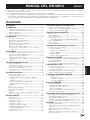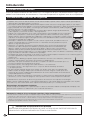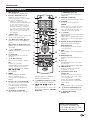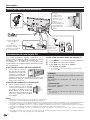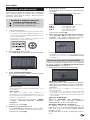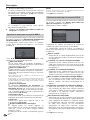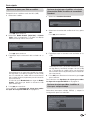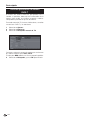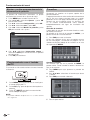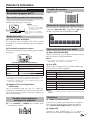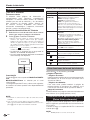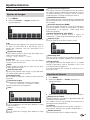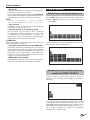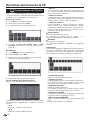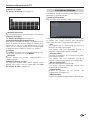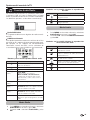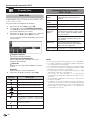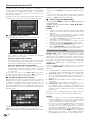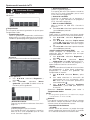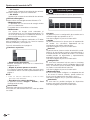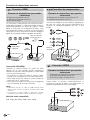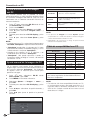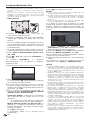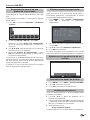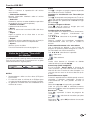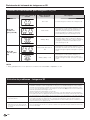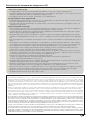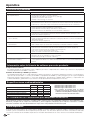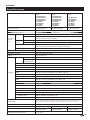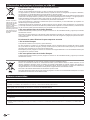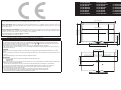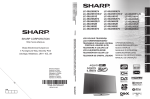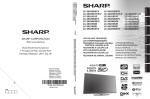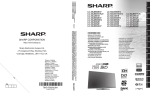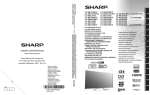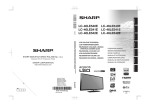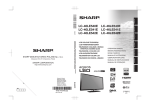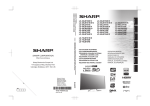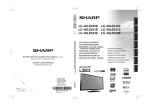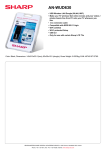Download LC-39LE650E/V LC-39LE651E/K/V LC-39LU651E LC
Transcript
Sharp Electronics Europe Ltd.
4 Furzeground Way, Stockley Park
Uxbridge, Middlesex, UB11 1EZ, UK
Printed in Poland
Gedruckt in Polen
Imprimé en Pologne
Stampato in Polonia
Gedrukt in Polen
Impreso en Polonia
Impresso na Polónia
TINS-F675WJN1
13P09-PL-NG
PIN
OPERATION MANUAL / BEDIENUNGSANLEITUNG / MODE D'EMPLOI / MANUALE DI ISTRUZIONI /
GEBRUIKSAANWIJZING / MANUAL DE INSTRUCCIONES / MANUAL DE OPERAÇÃO
http://www.sharp.eu
LCD COLOUR TELEVISION
LCD-FARBFERNSEHGERÄT
TÉLÉVISEUR COULEUR À ÉCRAN
CRISTAUX LIQUIDES (LCD)
TELEVISORE A COLORI LCD
LCD-KLEURENTELEVISIE
TELEVISIÓN EN COLOR LCD
TELEVISOR DE CRISTAL LÍQUIDO
NET+
OPERATION MANUAL
BEDIENUNGSANLEITUNG
MODE D’EMPLOI
MANUALE DI ISTRUZIONI
GEBRUIKSAANWIJZING
MANUAL DE INSTRUCCIONES
MANUAL DE OPERAÇÃO
ENGLISH
DEUTSCH
FRANÇAIS
ITALIANO
F675WJN1
SHARP CORPORATION
NEDERLANDS
LC-60LE651E/K
LC-60LU651E
LC-60LE652E
LC-60LM652E
LC-60LK652E
LC-60LX652E
LC-60LE654E
ESPAÑOL
LC-50LE650E/V
LC-50LE651E/K/V
LC-50LU651E
LC-50LE652E/V
LC-50LM652E
LC-50LK652E
LC-50LX652E
LC-50LE654E/V
PORTUGUÊS
LC-39LE650E-V / LC-50LE650E-V
LC-39LE651E -K-V / LC-50LE651E-K-V / LC-60LE651E-K
LC-39LE652E / LC-50LE652E-V / LC-60LE652E
LC-39LE654E / LC-50LE654E-V / LC-60LE654E
LC-39LE650E/V
LC-39LE651E/K/V
LC-39LU651E
LC-39LE652E/V
LC-39LM652E/V
LC-39LK652E
LC-39LX652E
LC-39LE654E/V
LC-39LE650E/V
LC-39LE651E/K/V
LC-39LU651E
LC-39LE652E/V
LC-39LM652E/V
LC-39LK652E
LC-39LX652E
LC-39LE654E/V
LC-50LE650E/V
LC-50LE651E/K/V
LC-50LU651E
LC-50LE652E/V
LC-50LM652E
LC-50LK652E
LC-50LX652E
LC-50LE654E/V
LC-60LE651E/K
LC-60LU651E
LC-60LE652E
LC-60LM652E
LC-60LK652E
LC-60LX652E
LC-60LE654E
(83)
[88]
[(125)]
(881) / [1123] / [(1368)]
DivX®
(41)
[41]
[(41)]
DivX Certified® to play DivX® video up to HD 1080p, including premium content.
ABOUT DIVX VIDEO: DivX® is a digital video format created by DivX, LLC, a subsidiary of Rovi Corporation. This is an
official DivX Certified® device that plays DivX video. Visit divx.com for more information and software tools to convert your
files into DivX videos.
YouTube and the YouTube logo are trademarks of Google Inc.
SPECIAL NOTE FOR USERS IN THE U.K.
The mains lead of this product is fitted with a non-rewireable (moulded) plug incorporating a 13A fuse. Should the fuse
or )5) and of the same rating as above, which is
need to be replaced, a BSI or ASTA approved BS 1362 fuse marked
also indicated on the pin face of the plug, must be used.
Always refit the fuse cover after replacing the fuse. Never use the plug without the fuse cover fitted.
In the unlikely event of the socket outlet in your home not being compatible with the plug supplied, cut off the mains plug
and fit an appropriate type.
(457) / [485] / [(585)]
(200) / [400] / [(400)]
IMPORTANT:
The wires in the mains lead are coloured in accordance with the following code:
Blue: Neutral
Brown: Live
As the colours of the wires in the mains lead of this product may not correspond with the coloured markings identifying the
terminals in your plug, proceed as follows:
• The wire which is coloured blue must be connected to the plug terminal which is marked N or coloured black.
• The wire which is coloured brown must be connected to the plug terminal which is marked L or coloured red.
Ensure that neither the brown nor the blue wire is connected to the earth terminal in your three-pin plug.
Before replacing the plug cover make sure that:
• If the new fitted plug contains a fuse, its value is the same as that removed from the cut-off plug.
• The cord grip is clamped over the sheath of the mains lead, and not simply over the lead wires.
IF YOU HAVE ANY DOUBT, CONSULT A QUALIFIED ELECTRICIAN.
(200) / [200] / [(400)]
The fuse from the cut-off plug should be removed and the cut-off plug destroyed immediately and disposed of in a safe
manner.
Under no circumstances should the cut-off plug be inserted elsewhere into a 13A socket outlet, as a serious electric shock
may occur.
To fit an appropriate plug to the mains lead, follow the instructions below:
(242) / [265] / [(308)]
(183) / [206] / [(230)]
DANGER:
(337) / [406] / [(478)]
(483) / [620] / [(754)]
(73) / [74] / [(73)]
•
(517) / [654] / [(798)]
Covered by one or more of the following U.S. Patents:
7,295,673; 7,460,668; 7,515,710; 7,519,274
(590) / [727] / [(871)]
ABOUT DIVX VIDEO-ON-DEMAND: This DivX Certified® device must be registered in order to play purchased DivX Videoon-Demand (VOD) movies. To obtain your registration code, locate the DivX VOD section in your device setup menu. Go to
vod.divx. com for more information on how to complete your registration.
(859) / [1100] / [(1335)]
39”: ( )
50”: [ ]
60”: [( )]
MANUAL DEL USUARIO
ESPAÑOL
• Las ilustraciones y el OSD en este manual del usuario tienen una función meramente explicativa y pueden tener pequeñas
diferencias con las operaciones reales.
• Los ejemplos utilizados en este manual se basan en el modelo LC-39LE650E.
• Los modelos LC-39LE650E, LC-39LE651E/K, LC-39LE652E, LC-39LE654E, LC-50LE650E, LC-50LE651E/K, LC-50LE652E,
LC-50LE654E, LC-60LE650E, LC-60LE651E/K, LC-60LE652E y LC-60LE654E son compatibles con emisiones de alta
definición, comprimidas H.264 (MPEG4 H.264, MPEG4 AVC, MPEG4 AVC/H.264).
Contenido
Estimado cliente de Sharp .......................................... 2
Precauciones importantes de seguridad ..................... 2
Mando a distancia ...................................................... 3
Televisor (Vista frontal) ................................................. 4
Televisor (Vista lateral y trasera) ................................... 4
Preparación ................................................................ 5
Accesorios suministrados ........................................... 5
Montaje del soporte del televisor ................................. 5
Accesorios opcionales ................................................ 5
Montaje del televisor en una pared .............................. 5
Colocación de las pilas ............................................... 6
Utilización del mando a distancia ................................ 6
Precauciones relacionadas con el mando a
distancia ................................................................... 6
Guía rápida .................................................................. 7
Resumen de la primera puesta en servicio .................. 7
Antes de conectar la alimentación ............................... 8
Introducción de una tarjeta CA .................................... 8
Instalación automática inicial ....................................... 9
Comprobación de la calidad y del nivel de la
señal ........................................................................ 14
Funcionamiento del menú ................................. 15
¿Qué es el MENÚ? ..................................................... 15
Operaciones comunes ............................................. 15
Acerca de la visualización de la guía ......................... 15
Información de pantalla............................................. 15
Funcionamiento con el teclado del TV....................... 16
Favoritos.................................................................... 16
Viendo la televisión ............................................... 17
Operaciones diarias .................................................... 17
Encendido/apagado del TV ..................................... 17
Cambio entre emisiones analógicas, digitales y
satélite .................................................................... 17
Cambio de canales .................................................. 17
Selección de la fuente de video externa .................... 17
Selección del idioma de audio .................................. 17
Subtítulos ................................................................ 17
EPG ........................................................................... 18
Funcionamiento del EPG ............................................ 18
Otras funciones del EPG ............................................. 19
Teletexto .................................................................... 20
Utilización de la aplicación MHEG-5 (Reino
Unido solamente) ..................................................... 20
Ajustes básicos ....................................................... 21
Ajustes del TV ............................................................. 21
Ajustes de imagen ..................................................... 21
Ajustes de sonido ...................................................... 21
Ajustes de emisoras .................................................. 22
Ajustes de control ...................................................... 24
Actualizar software vía USB ..................................... 27
Actualizar software vía Internet ................................. 27
Ajustes Multimedia/Red ........................................... 28
Ajustes de conexiones ............................................... 28
Lista de canales ........................................................... 29
Funciones útiles de visualización ................... 31
Selección del formato de la imagen ............................ 31
Ajustes cuando se utilizan dispositivos externos ......... 31
Conexión a un dispositivo USB .................................... 31
Opciones del menú del TV.................................. 32
Función TV ................................................................... 32
Función Vídeo ............................................................. 34
Función Audio/Radio .................................................. 35
Función Foto .............................................................. 36
Compatibilidad dispositivo USB/HOME MEDIA ....... 36
Función AQUOS NET+ ............................................... 37
Función Extras ........................................................... 39
Función Instalación ..................................................... 40
Conexión de dispositivos externos ................ 41
Introducción a las conexiones .................................... 41
Conexión HDMI ....................................................... 42
Conexión de componentes ...................................... 42
Conexión VIDEO ...................................................... 42
Conexión SCART .................................................... 43
Conexión altavoz/amplificador ................................. 43
Dispositivos HDMI .................................................. 44
Control de dispositivos HDMI utilizando HDMI CEC..... 44
Conexión HDMI CEC .................................................. 44
Menú HDMI CEC ........................................................ 44
Funcionamiento de un dispositivo HDMI CEC ............ 44
Conexión de un PC ............................................... 45
Conexión de un PC ...................................................... 45
Conexión por HDMI (DVI) .......................................... 45
Conexión analógica .................................................. 45
Ajustar la imagen de PC automáticamente ................... 46
Ajustar la imagen de PC manualmente ......................... 46
Configuración Multimedia/Red ........................ 47
Conexión a la red ....................................................... 47
Configurar Internet ..................................................... 47
Conexión con cables............................................... 47
Conexión inalámbrica .............................................. 47
Función USB REC .................................................. 49
Función USB REC ...................................................... 49
USB REC (Grabador de vídeo) .................................. 49
Reproducción de un archivo ..................................... 49
Ajustes de USB REC ............................................... 49
Opciones de reproducción de un archivo.................. 51
Ver la TV con "Time shift" ............................................ 53
Disfrutando del visionado de imágenes en 3D ... 54
Disfrutando del visionado de imágenes en 3D ............ 54
Visionado de imágenes en 3D .................................... 54
Recarga batería gafas 3D ............................................. 55
Formato de visionado para imágenes en 3D y en 2D ... 56
Solución de problemas- Imágenes en 3D ................... 56
Apéndice .................................................................... 58
Solución de problemas ............................................... 58
Información sobre la licencia de software para este
producto ................................................................. 58
Especificaciones medioambientales ........................... 58
Especificaciones ........................................................ 59
Eliminación del televisor al terminar su vida útil ........... 60
Marcas comerciales ................................................... 60
ES
ESPAÑOL
Contenido .................................................................... 1
Introducción ............................................................... 2
1
Introducción
Estimado cliente de SHARP
Gracias por comprar el televisor en color SHARP LCD. Para asegurarse de que usa el producto de forma segura y evitar
problemas de funcionamiento, lea atentamente las “Precauciones importantes de seguridad” antes de usar el producto.
Precauciones importantes de seguridad
• Limpieza—Desconecte el cable de red del enchufe antes de limpiar el aparato. Utilice un paño húmedo para limpiar. No
utilice productos de limpieza líquidos o en aerosol.
• Use un paño húmedo para limpiar cuidadosamente el panel cuando esté sucio. Para proteger el panel, no use un paño
con sustancias químicas para limpiarlo. Las sustancias químicas pueden causar daños o grietas en el mueble del televisor.
• Agua y humedad—No use el aparato cerca del agua, por ejemplo cerca de bañeras, lavabos, fregaderos,
lavadoras, piscinas o en sótanos húmedos.
• No coloque floreros o cualquier recipiente lleno de agua sobre el aparato. El agua podría derramarse
sobre el aparato y ocasionar un incendio o descarga eléctrica.
• Soporte—No coloque el producto en un carrito, soporte, trípode o mesa inestable. Si lo hace, el producto
podrá caerse y estropearse o causar lesiones graves a personas. Utilice solamente un carrito, soporte,
trípode, ménsula o mesa recomendado por el fabricante o vendido junto con el producto. Cuando coloque
el producto en una pared, asegúrese de seguir las instrucciones del fabricante. Utilice solamente el material
de montaje recomendado por el fabricante.
• Al trasladar o cambiar de sitio el aparato colocado sobre un soporte móvil, éste debe moverse con
cuidado. Las paradas bruscas, la fuerza excesiva o los desniveles del suelo pueden hacer que el
aparato se caiga del soporte móvil.
• Ventilación—Las entradas de ventilación y demás aberturas de la carcasa están diseñadas para
ventilación. No cubra ni bloquee estas aberturas ya que podría producir un recalentamiento del
aparato y además acortaría su vida útil. No ponga el aparato sobre una cama, sofá, alfombra o
superficie similar, podrían quedar bloqueadas las aberturas de ventilación. Este producto no está
diseñado para instalación empotrada; no lo coloque en lugares cerrados, tales como librerías o estanterías, a menos que
tenga una ventilación adecuada o el fabricante lo especifique.
• La pantalla LCD usada en este aparato es de cristal. Por lo tanto, puede romperse si el televisor se cae o recibe un golpe. Si
se rompe la pantalla LCD, tenga cuidado de no hacerse daño con los
cristales rotos.
• Fuentes de calor—Mantenga el aparato alejado de fuentes de calor tales como radiadores, calefactores,
estufas y cualquier artefacto que genere calor (incluidos los amplificadores).
• Auriculares—No ajuste el volumen a un nivel alto. Los expertos en audición recomiendan que no se
escuche a volúmenes altos durante períodos largos.
• Para evitar incendios, nunca ponga velas sobre el televisor o cerca del mismo.
• Para evitar incendios o descargas eléctricas, no coloque el cable de red debajo del televisor
o de objetos pesados.
• No deje la imagen detenida durante mucho tiempo, esto podría causar daños en la pantalla LCD.
• Habrá consumo de energía siempre que el enchufe esté conectado. Tenga en cuenta que la única
manera de desconectar completamente la alimentación de su TV es desenchufarlo. El enchufe del TV
siempre debe permanecer accesible.
• Revisión—No intente revisar el producto usted mismo. La extracción de las cubiertas puede exponerle a
alta tensión y a otras condiciones peligrosas. Para ejecutar la revisión solicite una persona cualificada.
La pantalla LCD es un producto de alta tecnología, dada su alta resolución en la reproducción de imagen.
Debido a la gran cantidad de píxeles, ocasionalmente algún pixel no activo puede aparecer en la pantalla como un punto
azul, verde o rojo. Esto estaría dentro de las especificaciones del producto y no constituye un fallo.
Precauciones al transportar el televisor
Cuando transporte el televisor, no lo sujete nunca por los altavoces. El televisor deberá ser transportado siempre por dos
personas que lo sujetarán con ambas manos, una a cada lado del televisor.
Advertencias relativas al uso en lugares con altas y bajas temperaturas
• Cuando el televisor se utiliza en un lugar con temperatura baja (por ejemplo, habitación, oficina), la imagen puede dejar trazas o parecer ligeramente
retrasada. No se trata de una avería, el televisor volverá a funcionar correctamente con temperaturas normales.
• No deje el televisor en un sitio frío o caliente. Además, no hay que dejar el televisor en un lugar expuesto a la luz solar directa ni cerca de un
radiador, ya que puede provocar una deformación de la carcasa y un mal funcionamiento del panel LCD.
Temperatura para guardar el televisor: -20 °C a +60 °C.
PRECAUCIÓN: ALTO VOLTAJE EN EL INTERIOR
PARA EVITAR DESCARGAS ELÉCTRICAS, NO QUITE LA TAPA. NO HAY PARTES ÚTILES PARA EL
USUARIO EN EL INTERIOR. DIRÍJASE A UN TÉCNICO CUALIFICADO.
ES
2
Introducción
Mando a distancia
1
6
NET (Página 37)
Accede al modo “AQUOS NET+”
Botones alfanuméricos 0_9
Ajustar el canal. Introducir los
números deseados. Pone la página
en el modo de teletexto.
• Cuando en el ajuste de país en
instalación automática inicial (Página
9) están seleccionados los cinco
países nórdicos (Suecia, Noruega,
Finlandia, Dinamarca o Islandia),
los servicios de DTV son de cuatro
dígitos. Cuando está seleccionado
otro país, los servicios de DTV son
de tres dígitos.
3
4
5
6
7
A(Retroceso)
Volver al canal o entrada externa que
se seleccionó previamente.
7 (Modo de sonido) (Pág.17)
Selecciona un modo múltiplex de
sonido.
f Formato de imagen (Pág. 31)
Cambia entre los diferentes formatos
de imagen.
i+/- (Volumen)
Aumentar/disminuir el volumen del
televisor.
e (Silenciar)
Activar/desactivar el sonido del
televisor.
a/b/c/d (Cursor)
Seleccione un elemento deseado.
;
Ejecutar un comando.
ATV/DTV/SAT: Visualiza la lista de
canales cuando no está activa
ninguna otra pantalla de “MENU”.
1
23
14
2
4
22
21
20
5
19
6
18
17
16
3
7
13
15
16
17
8
15
9
10
11
12
18
14
13
19
20
T/S/V/U
No se utilizan.
@
Activar la pantalla de MENU.
Vuelve a la última opción
seleccionada en la pantalla de
MENU.
9 Botones de colores: R/G/Y/B
Los botones de colores se utilizan
para seleccionar los elementos
correspondientes en la pantalla
de menú (p.ej., EPG, MHEG-5,
Teletexto)..
10 m Teletexto (Página 20)
ATV: Visualiza teletexto analógico.
21
8
DTV/SAT: Selecciona MHEG-5 o
teletexto para DTV/SAT.
11 [ Subtítulos (Páginas 17 y 20)
Activar desactivar los subtítulos.
12 S/I/J/E/H (Páginas 49
y 53)
Botones reproducción archivos de
Vídeo/Música/USB REC USB REC
(Página 49)
22
23
a SOURCE (Página 44)
Funcionamiento de un dispositivo
HDMI-CEC.
USB REC (Página 49)
Grabar un programa que está viendo.
ATV/DTV
Acceso al modo de televisión.
RADIO
RADIO y Datos.• Cuando por DVB
sólo se transmiten emisiones de
datos (sin emisiones de radio), se
saltarán las emisiones de radio.
6 Retorno
ATV/DTV/SAT: Vuelve a la pantalla de
MENU anterior.
NET: Volver a la página anterior (Esto
puede que no funcione para algunos
servicios).
Ajustes de imagen (Página 21)
Selecciona ajustes de imagen.
ECO (Página 21)
Activa/desactiva el modo de bajo
consumo (ECO)..
>
ATV/DTV/SAT: salir de la pantalla del
“MENU”.
EPG (Página 18)
DTV/SAT: Visualizar la pantalla de
EPG.
:r/s
ATV/DTV/SAT: Selecciona el canal
de televisión.
NET: Desplaza páginas arriba/abajo.
3D(Página 54)
Seleccione entre visionado de
imágenes en 3D y 2D.
pnformación de canal
(Página 15)
Visualizar la información sobre la
emisora (número de canal, señal,
etc.) en la pantalla.
Dentro de la pantalla de MENU
muestra información sobre el tema
seleccionado.
FAV
Define el canal activo como favorito.
b Selección AV) (Página 17)
Selecciona una fuente de entrada
a (Espera/Encendido)
(Página 17)
Información importante:
Los servicios de satélite solo
están disponibles para las series
de modelos LE652/654.
ES
3
Introducción
Televisor (Vista frontal)
Led iluminado*
Emisor
infrarrojos 3D
Botones de
volumen
Botón de Botón
fuente de MENU
entrada
Botones de
canales
*Indicador de estado del TV (Pag.17)
Botón de Sensor del mando
encendido a distancia
TV (Vistas lateral y trasera)
18
17
1
16
PC IN
HDMI/PC
ANALOG
AUDIO
INPUT
2
SCART (AV / RGB / S-VIDEO)
SERVICE
ANT
15
SAT
14
3
4
5
6
Terminal de entrada analógica de
AUDIO para DVI y PC (Conector jack
de 3.5mm)
Entrada de PC
Terminales COMPONENTS / AV
Conector de servicio (Jack de
3.5mm)
Terminal SCART (Entrada AV/RGB,
Y/C)
1
2
3
4
5
7
8
9
10
HDMI 1 (HDMI/DVI/ARC)
HDMI 2 (HDMI/DVI)
HDMI 3 (HDMI/DVI)
Terminal de entrada de antena
SAT (Entrada antena satélite (Sólo
series 652))
11 Terminal (SPDIF) Salida Audio Digital
12 Terminal USB (Sólo Wi-Fi)
13 Terminal USB (USB REC / MEDIA
6
7
8
9
10
11
14
15
16
17
18
12
PLAYER / SOFTWARE / HDD
READY / BATERÍA GAFAS 3D
HDMI 4 (HDMI/DVI)
Toma de auriculares
Ranura COMMON INTERFACE
Terminal LAN
Terminal AC INPUT
ADVERTENCIA
• El exceso de presión acústica proveniente de auriculares puede causar sordera.
• No ajuste el volumen a un nivel alto. Los expertos en audición recomiendan que no se escuche a
volúmenes altos durante períodos largos de tiempo.
ES
4
13
Preparación
Accesorios suministrados
Mando a distancia (x1)
• Pila tamaño “AAA” (x2)
• Manual de usuario (Esta publicación)
• Soporte (x1)
• Brida para cable (x1)
Montaje del soporte del televisor
• Antes de poner (o quitar) el soporte, desenchufe el cable de red.
• Antes de empezar a trabajar, extienda un material blando sobre la superficie donde va a colocar el televisor.
Esto evitará que se estropee la pantalla.
PRECAUCIÓN
• Acople el soporte en la dirección correcta.
• Cerciórese de seguir las instrucciones. La instalación incorrecta del soporte puede causar la caída del televisor.
Inserción del soporte:
Inserte el soporte en las aberturas en la parte inferior del
televisor (Sostenga el soporte de forma que no caiga
desde el borde del área de la base).
Inserte y apriete los cuatro tornillos en los cuatro agujeros
en la parte trasera del televisor.
Superficie blanda
NOTA
• Para separar el soporte, ejecute los pasos anteriores en el orden
inverso.
Accesorios opcionales
Los accesorios opcionales listados se encuentran
disponibles para este televisor en color con pantalla
LCD. Adquiera estos accesorios en la tienda más
cercana.
• En un futuro cercano podrán encontrarse disponibles
accesorios opcionales adicionales. Lea el catálogo más
reciente para conocer la compatibilidad y la disponibilidad
de esos accesorios.
No.
Nombre de la pieza
Código de
pieza
1
Soporte de montaje en pared
2
Adaptador Wi-Fi
3
Gafas para 3D
AN-3DG35
4
Gafas para 3D
AN-3DG20-B
AN-52AG4
AN-WUD630
Montaje del televisor en una pared
• Este televisor se instalará en la pared solamente con el soporte de montaje en pared disponible a través de SHARP
(ver tabla de arriba). El uso de otros soportes de montaje en pared puede conducir a una instalación inestable y esto
puede causar lesiones graves.
• El montaje del televisor en color LCD requiere unos conocimientos especiales y sólo deberá llevarla a cabo
personal de servicio cualificado. Los clientes no deberán intentar hacer este trabajo ellos mismos. SHARP no se
hace responsable del montaje incorrecto ni del montaje que pueda causar accidentes o lesiones.
• Puede preguntar al personal de servicio cualificado acerca de la utilización de un soporte opcional y accesorio para montar el
televisor en una pared.
• Para instalar este televisor en una pared, primero retire la cinta adhesiva en los dos lugares en la parte trasera del televisor, y
luego utilice los tornillos suministrados con el soporte de montaje en pared para fijarlo a la parte trasera del televisor.
• Cuando instale el televisor en la pared, debe acoplar el poste para soporte.
ES
5
Preparación
Colocación de las pilas
Antes de utilizar el televisor por primera vez, coloque las dos pilas tamaño “AAA” suministradas. Cuando se agoten
las pilas o el mando a distancia no funcione, reemplace las pilas por otras nuevas que sean también de tamaño
“AAA”.
1 Abra la tapa de las pilas.
2 Coloque las dos pilas de tamaño “AAA” suministradas.
• Coloque las pilas según se indica mediante los signos
de polaridad (+) y (-) en el compartimiento de pilas.
3
Cierre la tapa de las pilas.
PRECAUCIÓN
La utilización inadecuada de las pilas puede causar la fuga del electrolito o la explosión. Cerciórese de seguir las
instrucciones indicadas a continuación.
• No mezcle pilas de diferentes tipos. Las características difieren entre los diferentes tipos de pila.
• No mezcle pilas nuevas con pilas viejas. Hacerlo puede acortar la duración de las pilas nuevas o causar una fuga
en las pilas viejas.
• Extraiga las pilas tan pronto como se hayan agotado. Las fugas en las pilas pueden causar corrosión. Si detecta
alguna fuga, absórbala con un paño.
• Se supone que las pilas suministradas con el aparato pueden tener una duración menor debido a las condiciones
de almacenamiento.
• Extraiga las pilas de la unidad si no va a utilizar el mando a distancia durante un periodo de tiempo prolongado.
• Al sustituir las pilas, utilice pilas de zinc-carbón en lugar de pilas alcalinas.
Nota sobre la eliminación de las pilas:
Las pilas suministradas no contienen materiales nocivos como cadmio, plomo o mercurio.
Las regulaciones relativas a las pilas usadas estipulan que las pilas no pueden arrojarse con la basura doméstica.
Deposite las pilas usadas en los contenedores de recolección específicos situados en los comercios.
Utilización del mando a distancia
Utilice el mando a distancia apuntándolo hacia el sensor del mando a distancia. Los objetos ubicados entre el
mando a distancia y el sensor pueden impedir el funcionamiento apropiado.
Sensor del mando a distancia
Precauciones relacionadas con el mando a distancia
• No exponga el mando a distancia a golpes. Además, no exponga el mando a
distancia a líquidos, y no lo deje en lugares excesivamente húmedos.
• No exponga el mando a distancia a la luz solar directa. El calor podría
deformarlo.
• El mando a distancia puede que no funcione correctamente si el sensor
del mando a distancia del televisor está bajo la luz solar directa o una
fuente de iluminación intensa. En tal caso, cambie el ángulo de la
iluminación o el del televisor, o utilice el mando a distancia más cerca del
sensor del mando a distancia.
ES
6
Guía rápida
Resumen de la primera puesta en servicio
Al utilizar el televisor por primera vez siga estos pasos uno a uno. Dependiendo de la instalación y conexión de su
televisor puede que algunos pasos no sean necesarios.
1
Preparación
2
Encienda y ejecute
la instalación
automática
3
Ver la
televisión
Conecte el cable de la antena al Encienda la alimentación usando ¡Felicidades!
Ahora puede ver la televisión.
terminal de la antena (Página 8).
a en el televisor (Página 17).
De ser necesario, ajuste la
antena para obtener la máxima
recepción de señal (Página 14).
Ejecute la instalación
automática inicial (Página 9).
De
ser necesario, inserte la
tarjeta CA en la ranura CI para
ver
emisiones
codificadas
(Página 8).
Ajusteel idioma ,
Eficiencia Energética, país,
tipo de antena, etc.
Conectar dispositivos
externos
Conecte aquí
dispositivos externos
como un reproductor/
grabador de DVD,
según las instrucciones
(Páginas 41, 42 y 43).
Enchufe el cable de red
(Página 8).
La forma del producto varía en algunos paises.
Vaya a Continuar con.
Iniciar búsqueda
de canales
Conecte aquí
dispositivos de
audio externos
como altavoces/
amplificadores, según
las instrucciones
(Páginas 41, 42 y 43).
ES
7
Guía rápida
Antes de conectar la alimentación
1 Inserte
cuidadosamente
el módulo CI en la
ranura CI con la cara
del contacto hacia
adelante.
2 El logotipo del
módulo CI debe mirar
hacia afuera, desde
la parte trasera del
televisor.
Cable de red
La forma del producto
varía en algunos
países
Coloque el televisor cerca
de la toma de red, y
mantenga el enchufe al
alcance de la mano.
Enchufe estándar
DIN45325 (IEC
169-2) Cable
coaxial de 75Ω
Introducción de una tarjeta CA
Para recibir programas digitales codificados, en la
ranura CI de su televisor deben insertarse un módulo
de interfaz común (módulo CI) y una tarjeta CA.
El módulo CI y la tarjeta CA no son accesorios
suministrados. Por lo general puede adquirirlos a través
de su distribuidor.
Inserción de la tarjeta CA en el módulo CI
1 Con el lado de contacto
del chip (de color dorado)
mirando hacia el lado del
módulo CI marcado con
el logotipo del proveedor,
empuje la tarjeta CA en el módulo CI tan lejos como
pueda entrar. Tenga en cuenta la dirección de la flecha
impresa en la tarjeta CA
Inserción del módulo CI en la ranura CI
2 Inserte cuidadosamente el módulo
CI en la ranura CI con la cara del
contacto hacia adelante. El logotipo
del módulo CI debe mirar hacia
afuera, desde la parte trasera del
televisor. No haga fuerza excesiva. Al
hacer esto, garantice que el módulo
no se doble.
Verificación de información del módulo CI
1
2
3
Pulse MENU y se visualizará la pantalla de MENU.
Pulse ◄/► para seleccionar “Extras”.
Pulse c/d para seleccionar “Módulo
CA”,después pulse OK.
• El contenido de este menú depende del proveedor
del modulo CI.
● Módulo
Se visualiza información general sobre el módulo CI.
● Menú
Se visualizan los parámetros de ajuste de cada
tarjeta CA.
● Información
Aquí puede introducir valores numéricos, como
contraseñas, idiomas.
NOTA
•El contenido de cada pantalla depende del proveedor
del modulo CI.
NOTA
• Asegúrese de que el módulo CI esté insertado correctamente.
• Este menú sólo está disponible para programas digitales.
• Certificar la clave de licencia cuando inserta por primera vez una tarjeta CA en el módulo CI compatible con CI+ tarda aproximadamente
30 segundos. Este proceso puede fallar cuando no hay entrada de antena o si usted nunca ha ejecutado “Autoinstalación”.
• El módulo CI compatible con CI+ en ocasiones actualiza su firmware. Puede que no reciba ninguna imagen en el televisor
antes de la actualización. Durante la actualización sólo puede usar el botón de alimentación.
• El módulo CI compatible con CI+ no le permite dar salida a programas con protección contra copia usando la salida del
monitor.
• Si el televisor muestra un mensaje de confirmación de actualización para la tarjeta CA mientras se reciben emisiones
compatibles con CI+, siga las instrucciones en la pantalla.
ES
8
Guía rápida
Instalación automática inicial
5
Cuando se enciende el televisor por primera vez después
de la compra, aparece el asistente de la instalación
automática inicial. Siga los menús y haga los ajustes
necesarios uno tras otro.
Seleccione las antenas.
Pulse ▲/▼ para moverse entre los diferentes tipos
de antena.
Pulse OK para seleccionar la antena deseada.
Confirme lo siguiente antes de
conectar la alimentación
E ¿Está conectado el cable de la antena?
E ¿Está enchufado el cable de red?
1
Pulse a en el televisor.
• Aparece el asistente de la instalación automática inicial.
• La instalación automática también se puede hacer a
través del menú del TV. Ver Repetir primera puesta en
servicio en la página 40.
• La secuencia de la instalación automática inicial
depende de los ajustes seleccionados.
2
Cable analógica:
DVB-T:
DVB-C:
DVB-S:
Ajuste del idioma de los menús.
Pulse ▲/▼/◄/► para seleccionar el idioma deseado.
6
Canal analógico por cable/antena.
Canal digital terrrestre.
Canal digital por cable.
Canal digital por satélite.
(Sólo series 652/654)
Continúe con el botón J.
Seleccione los idiomas de audio y de los subtítulos.
Pulse a/b/c/d y OK para seleccionar los idiomas
deseados y los idiomas alternativos para los
subtítulos y el audio de los programas DVB.
Continuar con el botón J.
•Para ajustar los comentarios de audio para personas con
dificultades de visión, Por favor vea Comentarios de audio
en la página 25.
Opciones de ajuste para la recepción DVB-T
Si no ha seleccionado la antena DVB-T en la selección
de antenas, continúe con Opciones de ajuste para la
recepción DVB-C en la página 10.
7 Selecciones los ajustes de sintonización.
3
Continuar con el botón J.
Ajuste la Eficiencia Energética.
Determine la eficiencia energética con la que quiere
que funcione su televisor.
•Modo Doméstico:
La prioridad será un consumo de energía mínimo con el
uso doméstico.
•Modo Tienda:
Los ajustes de imagen están orientados al
funcionamiento en una sala de presentaciones. En caso
de que disminuya la claridad del entorno, el consumo de
energía no se verá reducido.
Este ajuste puede modificarse después en MENU
→ Extras → Funciones especiales → Eficiencia
energética.
4
Continúe con el botón J.
Seleccione la localización del TV.
Pulse ▲/▼/◄/► para seleccionar su país o área.
• Este ajuste sólo aparece durante la instalación inicial.
Continúe con el botón J.
● Emisoras codificadas
Puede especificar si en la búsqueda/actualización
deben buscarse también las emisoras codificadas.
Seleccione sí para memorizar todas las emisoras
codificadas.
•Estas emisoras sólo se recibirán con un módulo CI y la
adecuada tarjeta CA.
•Si un módulo CI con la tarjeta CA está introducido para
la búsqueda de emisoras, todas las emisoras que este
módulo pueda descodificar serán memorizadas aunque esté
seleccionado no.
● Proceso de búsqueda
Seleccione Búsqueda de frecuencia si
quiere realizar una búsqueda automática
independientemente de la trama del canal.
● Aceptar el Número de cana lógico
En algunos países los canales digitales se
retransmiten con un número de programa fijo para
cada uno, a esto se le llama "Logical Channel
Numbers" (LCN).
Si selecciona sí, los canales se ordenarán según el
LCN.
ES
9
Guía rápida
8
Suministro de energía a la antena.
Si utiliza una antena DVB-T que necesita suministro
de energía y no lo recibe a través de un adaptador
de alimentación, selecciones sí (5V) para la fuente
alimentación de la antena.
NOTA
El valor de Frecuencia e ID de red debe ajustarse al valor
especificado por el proveedor de cable.
Pulse J para continuar.
Opciones de ajuste para la recepción DVB-S
Pulse el botón J.
En la página 14 está descrito cómo alinear/
posicionar la antena DVB-T.
9 Continúe con Ajustes para todos los tipos de
recepción. (Ver página 13).
Si no ha seleccionado la antena DVB-S en la selección
de antenas, continúe con Ajustes para todos los
tipos de recepción en la página 13.
Seleccionar el sistema satélite.
Opciones de ajuste para la recepción DVB-C
Si no ha seleccionado la antena DVB-C en la selección
de antenas, continúe con Opciones de ajuste para la
recepción DVB-S (ver columna de la derecha).
La configuración común para DVB-C se establece
a partir de la ubicación del aparato y no necesita
modificarse.
Pulse ▲/▼/◄/► para seleccionar y adaptar cada
elemento a la configuración apropiada:
● Selección de red
Si hay varias redes de recepción disponibles a
través de DVB-C, puede seleccionar la red desde la
que desea recibir las emisoras.
● Emisoras codificadas
Puede especificar si en la búsqueda/actualización
deben buscarse también las emisoras codificadas.
Seleccione sí para memorizar todas las emisoras
codificadas.
•Estas emisoras sólo se recibirán con un módulo CI y la
adecuada tarjeta CA.
•Si un módulo CI con la tarjeta CA está introducido para
la búsqueda de emisoras, todas las emisoras que este
módulo pueda descodificar serán memorizadas aunque
esté seleccionado no.
ES
● Proceso de búsqueda
Si selecciona Búsqueda de frecuencia, se
realiza una búsqueda de todas las emisoras. Con
Búsqueda de red sólo se buscarán las emisoras
suministradas por la red, ya sean de todas las redes
que se pueden recibir o sólo de la red doméstica
especificada en ID de red.
● Frecuencia inicial
Las emisoras DVB se buscarán en la frecuencia de
banda por encima de la frecuencia indicada aquí.
● ID de red
Cambie esta opción para registrar sólo la red
especificada en ID de red.
● Aceptar el Número de canal lógico
En algunos países los canales digitales se
retransmiten con un número de programa fijo para
cada uno, a esto se le llama "Logical Channel
Numbers" (LCN).
Si selecciona sí, los canales se ordenarán según el
LCN.
10
Especifique los satélites que recibe o el sistema de
satélite que utiliza. Consulte con su distribuidor.
La configuración común de DVB-S se establece a
partir de la ubicación del TV y normalmente no debe
modificarse.
● Sólo un satélite
Recepción de un satélite independiente a través de
un LNC conectado (LNB). Consulte la configuración
en la página 11.
● 2 satélites a la caja de conmutación 22kHz
Recepción de dos satélites distintos con dos LNC
(LNB), que se conectan al TV a través de una caja de
interruptores de 22 kHz. Consulte la configuración
en la página 11.
● 2 satélites al conmutador Toneburst
Recepción de dos satélites distintos con dos LNC
(LNB), que se conectan al TV a través de una caja
Toneburst. Consulte la configuración en la página 11.
● Max. 4 satélites al interruptor múltiple DiSEqC
El TV incorpora un conmutador múltiple DiSEqC al
que se conectan hasta cuatro LNCs (LNBs) para
distintos satélites. Consulte la configuración en la
página 11.
● Instalación compartida de cable único DiSEqC
Seleccione este ajuste si el TV está conectado a
una instalación de cable único DiSEqC (conforme
a EN 50494). Pueden conectarse varios receptores
de satélite a un cable de satélite. Consulte la
configuración en la página 12.
● Otra instalación compartida
Seleccione este ajuste si el televisor está conectado
a una instalación de cable único. Pueden conectarse
varios receptores de satélite a un cable de satélite.
En comparación con una instalación compartida
de cable único DiSEqC, en las instalaciones
compartidas de cable único „normales“ existen
limitaciones en la zona de determinadas frecuencias
de recepción. Consulte la configuración en la página
13.
Pulse J para continuar.
Guía rápida
Opciones de ajuste para "Sólo un satélite"
Recepción de un satélite a través de LNC (LNB).
1 Seleccionar satélite.
Pulse J para continuar.
2 Seleccione Doble Banda (baja/alta) o Banda
única. Aquí se especifica si se utiliza una Banda
doble (Universal) LBN o Única LBN.
Pulse J para continuar.
3 Especifique aquí la frecuencia del oscilador de su
LNB.
Normalmente no es necesario cambiar los valores
de High Band y Low Band, excepto si el LNC (LNB)
de su instalación de satélite utiliza una frecuencia
del oscilador distinta (importante para la indicación
de la frecuencia).
Si utiliza el ajuste Banda única en lugar de Doble
banda, sólo tiene que definir la frecuencia LNB
para Banda Baja.
4 Pulse J para continuar.
Para continuar ver Opciones de ajuste para todos
los tipos de recepción DVB-S en la página 13.
Opciones de ajuste para 2 satélites a la caja de
conmutación 22kHz/ 2 satélites al conmutador
Toneburst
1 Seleccionar Satélite1/Satélite2
2 Seleccione el nombre del satélite de la lista y pulse
OK.
Pulse J para continuar.
3 Especifique aquí la frecuencia del oscilador de su
LNB.
Normalmente no es necesario cambiar los valores
de High Band y Low Band, excepto si el LNC (LNB)
de su instalación de satélite utiliza una frecuencia
del oscilador distinta (importante para la indicación
de la frecuencia)
4 Pulse OK para seleccionar la frecuencia y pulse J
para continuar
Para continuar ver Opciones de ajuste para todos
los tipos de recepción DVB-S en la página 13
Opciones de ajuste para Max. 4 satélites al
interruptor múltiple DiSEqC
Seleccione interruptor múltiple DiSEqC y adapte la
configuración para esta selección.
ES
11
Guía rápida
● Tasa de repetición
La tasa de repetición determina la frecuencia de
funcionamiento de DiSEQC. Sólo es necesario la
repetición en los sistemas en cascada.
● Tensión de mando
La tensión de mando controla el paso de las
distintas etapas de polarización (horizontal/vertical)
en los componentes que no disponen de DiSEqC
(por ejemplo, el mando de Single LNBs a través del
interruptor múltiple DiSEqC).
● Señal de 22kHz
La señal de 22 kHz controla el cambio entre Banda
alta y banda baja en los ajustes de banda. El ajuste
Posición controla la selección de los satélites en los
componentes que no disponen de DiSEqC.
● Toneburst
Controla la selección de los satélites en los
componentes que no disponen de DiSEqC pero sí
Toneburst con los ajustes Posición y Opción.
Pulse OK para confirmar los ajustes y
continuar.
1 Seleccionar Satélite1...Satélite4.
J
Opciones de ajuste para instalación
compartida de cable único DiSEqC
1 Seleccione el sistema de satélite de instalación
compartida cable único DiSEqC que está utilizando
y pulse OK.
2 Seleccione el nombre del satélite de la lista y pulse
OK. Para continuar pulse J.
para
3 Especifique aquí la frecuencia del oscilador para su
LNB y pulse OK. Para continuar pulse J.
2 Seleccionar el nombre de satélite de la lista y pulse
OK. Pulse J para continuar.
Normalmente no es necesario cambiar los valores
para alta y baja banda, a no ser que el LNB de
su sistema de satélite utilice una frecuencia del
oscilador diferente (importante para la frecuencia
de la pantalla).
4 Seleccione y ajuste las opciones para la instalación
compartida de cable único DiSEqC.
3 Especifique aquí la frecuencia del oscilador de su
LNB.
Seleccione el canal de transmisión deseado y la
frecuencia de transmisión correspondiente.
Normalmente no es necesario cambiar los valores
de High Band y Low Band, excepto si el LNC (LNB)
de su instalación de satélite utiliza una frecuencia
del oscilador distinta (importante para la indicación
de la frecuencia).
Para continuar ver Opciones de ajuste para todos
los tipos de recepción DVB-S en la página 13.
ES
12
Protección mediante PIN
Si su instalación lo permite, podrá proteger sus
datos de transmisión de otros usuarios mediante
un PIN.
Definir/cambiar PIN
Aquí puede definir y cambiar el PIN para Protección
mediante PIN. Sólo es posible cuando ha sido
seleccionado sí en Protección mediante PIN.
Para continuar ver Opciones de ajuste para todos
los tipos de recepción en la página 13.
Guía rápida
Opciones de ajuste para "Otra instalación
compartida"
1
Seleccione el satélite.
Pulse J para continuar.
2 Especifique aquí la frecuencia de oscilación para su
LNB y pulse OK. Para continuar pulse J
Si su TV está conectado a un sistema de cable
único sin suministro de tensión externo, puede
conectar adicionalmente el suministro de la antena
(13V o 18V / máx. 450mA).
● Emisoras codificadas
Si selecciona sí, se memorizarán todas las emisoras
codificadas que se hayan encontrado.
• Las emisoras codificadas sólo pueden verse con un
módulo CA y una Smart Card adecuada.
• Si se introdujo un módulo CA con la tarjeta Smart
Card para la búsqueda de emisoras, también
se memorizarán todas las emisoras que pueda
descodificar este módulo aunque se haya
seleccionado no.
● Proceso de búsqueda
Si selecciona Búsqueda de frecuencia, se realiza una
búsqueda de todas las emisoras. Con Búsqueda de
red, se buscarán todas las emisoras que se suministren
a través de todas las redes que se reciban.
● Tasa de símbolos
El proveedor de la televisión por satélite especifica
las tasas de símbolos y, por lo general, no deben
modificarse.
● Aceptar el Número de canal lógico
Este ajuste le permite decidir si desea aceptar el
Número de Canal Lógico(LCN).
Pulse J para continuar.
Para continuar ver Opciones de ajuste para todos
los tipos de recepción a continuación
Ajustes para todos los tipos de recepción
Para continuar ver Opciones de ajuste para todos
los tipos de recepción DVB-S a continuación.
● Bloquear según la edad
Permite restringir los programas según su clasificación
por edades.
Opciones de ajuste para todos los tipos de
recepción DVB-S
● Selección de red
Si hay varias redes de recepción disponibles a través de
DVB-S, puede seleccionar la red desde la que desea
recibir las emisoras.
● Ajustes
Si se reciben varios satélites, deben efectuarse los
siguientes ajustes para cada satélite:
La información sobre la clasificación por edad la
proporciona la emisora.
Las emisoras bloqueadas sólo se podrán ver después
de introducir el PIN (ver la página 24).
● Hora y fecha
Introduzca los valores correctos utilizando los botones
numéricos.
● Configuración de red
Aquí puede especificar si quiere configurar una red
ahora "Configurar ahora" (ver página 47) o prefiere
configurarla más tarde "No configurar/Configurar
más tarde".
Dependiendo del satélite o red seleccionado, puede
darse que los ajustes varíen.
ES
13
Guía rápida
Orientar/posicionar la antena
DVB-T
Si instala una antena DVB-T/T2 por primera vez o
cambia su posición, debe ajustar la alineación de la
antena para recibir una buena recepción mientras
comprueba la pantalla de ajustes de antena.
En modo normal de TV, sin otras indicaciones, se recibe
una emisora DVB-T y se selecciona.
1
2
3
Seleccionar Ajustes.
Seleccionar Emisoras.
Seleccionar Búsqueda manual de TV.
Posicione y oriente la antena de modo que se alcancen
los valores máximos para C/N y Nivel.
El valor para BER debería ser lo más pequeño posible.
4 Seleccionar Búsqueda y pulsar OK para iniciarla.
ES
14
Funcionamiento del MENÚ
¿Qué es MENU?
• La pantalla de MENU es la página central de información para todos los modos de funcionamiento del TV.
• La lista de opciones que aparece en la parte inferior de la pantalla de MENU le da acceso directo a los modos TV, Vídeo,
Audio/Radio, Foto y AQUOS NET+.
• A través de Extras y Ajustes tiene acceso a más funciones y puede configurar su TV.
• En la parte superior de la pantalla encontrará todos los canales marcados como favoritos.
• El número de elementos seleccionables varía dependiendo del equipamiento del TV, conexión de red, servidores de medios
disponibles y de los dispositivos conectados.
• El MENU puede funcionar con el mando a distancia y con las teclas del panel de control del TV.
Operaciones comunes
1
Mostrar la pantalla
de menú
Pulse MENU y aparecerá la pantalla
de "MENÚ".
2
Seleccionar una
opción
Pulsar a/b/c/d para seleccionar/
ajustar el menú deseado. Ajuste la
opción al nivel deseado y pulse OK.
Pulse 6 para volver a la pantalla
anterior del MENÚ.
E Selección en el menú
3
Salir de la pantalla
de menú
E Selección de opciones
El TV saldrá de la pantalla de
"MENÚ" si pulsa END.
NOTA
• Las opciones de MENÚ pueden ser diferentes dependiendo de los modos seleccionados, pero el procedimiento de
funcionamiento es el mismo.
• Las imágenes del manual de instrucciones sirven para fines explicativos (algunas están ampliadas y otras recortadas) y pueden
variar de las pantallas reales.
Acerca de la visualización de la guía
En la parte inferior de la pantalla se puede ver la barra
del menú principal.
Información de pantalla
La información de pantalla proporciona una información
adicional, adecuada al menú que está apareciendo,
que le puede ayudar con el funcionamiento del TV.
Mostrar temporalmente la información
de pantalla (p)
En la instalación inicial puede ver un texto de ayuda
para las funciones del menú.
La configuración de fábrica es que la pantalla
de información esté oculta. Se puede mostrar
temporalmente pulsando la tecla p.
ES
15
Funcionamiento del menú
Mostrar u ocultar permanentemente la
información de pantalla
La pantalla de información automática se puede
ocultar/mostrar a través de un ajuste de menú.
1 Pulse @ para acceder al menú del TV.
2 Con ▲/▼/◄/► seleccione Ajustes y pulse OK
para acceder a ellos.
3 Con ◄/► seleccione Configuración y pulse OK.
4 Con ◄/► seleccione otros y pulse OK.
5 Con ◄/► seleccione Menús en pantalla y pulse
OK para acceder a los ajustes.
6
7
Favoritos
Encontrará sus favoritos en la parte superior de la
pantalla de MENU.
Puede crear favoritos en varios modos de funcionamiento
del TV. De esta manera consigue tener sus canales
preferidos en una sola página de información general.
Después de una instalación inicial, las emisoras de
TV se crearán automáticamente como favoritos
independientemente del lugar de instalación del
aparato.
Creación de favoritos
Puede definir la emisora actual como favorita a través
del mando a distancia.
Se añadirá en la vista de la pantalla de MENU y se
pondrá al final de la lista de favoritos.
1 Pulse FAV para crear un favorito.
Si hay más favoritos de los que se pueden mostrar
en una sola página, se indicarán las páginas con un
símbolo rectangular debajo de los favoritos en la vista
de la pantalla de MENU.
Con ▲/▼ seleccione Información autom. y
seleccione Sí/No para ocultar/mostrar la pantalla
de información.
Pulse OK para confirmar.
Funcionamiento con el teclado
del TV
Esta función es útil cuando no tiene a mano el mando
a distancia.
1
Gestionar favoritos
Los favoritos que hay en la pantalla de MENU se
pueden editar. Puede cambiar el orden o eliminar los
que ya no necesite.
2 Pulse MENU para que aparezca la pantalla de
MENU.
3 Con ▲/▼/◄/► seleccione el favorito que desea
cambiar.
4 Pulse FAV para moverlo o borrarlo.
Pulse MENU para mostrar/ocultar un menú para
el control directo del TV.
Pulse CHr/s para desplazarse de izquierda a
derecha.
Pulse b(#) para abrir un nuevo nivel de
menú o aceptar los ajustes.
2
3
NOTA
• La pantalla “MENU” desaparecerá si no se utiliza durante
unos segundos.
5 Pulse 6 para finalizar.
ES
16
Viendo la televisión
Operaciones diarias
Cambio de canales
Encendido/apagado del TV
Encendido/apagado de la alimentación
Pulse a en el televisor para encenderlo.
Apáguelo pulsando a en el televisor.
NOTA
• Cuando apague la
alimentación usando a en
el televisor, se perderán los
datos del EPG.
• La disposición de los terminales
pudiera ser diferente dependiendo
del modelo.
Con Pr/s:
Con 0–9:
r
P
s
Selección de la fuente de vídeo externa
Una vez hecha la conexión pulse b para visualizar
la pantalla “Selección AV”, luego pulse c/d para
cambiar a la fuente externa apropiada con OK.
Modo de espera
E Pasar a modo de espera
Si el televisor está encendido (LED AZUL), puede
cambiarlo a “en espera” pulsando B en el mando a
distancia.
E Encendido estando en espera
Estando en espera (LED ROJO), pulse B en el mando
a distancia.
Selección del idioma de audio
E Modo DTV/CADTV/SAT:
Cada vez que pulse 2 el idioma del audio cambia
entre las fuentes de audio disponibles.
NOTA
• Los idiomas que pueden seleccionarse varían
Estado del indicador del televisor
LED indicador
Estado
Apagado
Alimentación desconectada
Azul
Alimentación conectada
Rojo
En espera
Violeta
En espera con USB REC programado
NOTA
• Si el televisor no va a utilizarse durante un periodo de tiempo
prolongado, desconecte el cable de red del enchufe.
• El televisor consume un poco de corriente eléctrica incluso
cuando está apagado(a).
E Apagar el TV y los dispositivos
conectados
Con una pulsación larga en a el TV y todos los
dispositivos que soporten CEC y que estén conectados
vía HDMI pasarán a standby. Consulte la página 44
para más información.
Cambio entre emisiones
analógicas y digitales
E Pulse “ATV/DTV” o “RADIO” para cambiar entre
los diferentes modos.
dependiendo de las emisiones recibidas.
E Modo ATV:
Cada vez que usted pulsa 7, el modo cambia como
se muestra en las tablas siguientes.
Selección de emisiones de TV NICAM
Señal
Elemento seleccionado
Stereo
NICAM STEREO, MONO
Bilingüe
NICAM CH A, NICAM CH B, NICAM CH AB, MONO
Mono
NICAM MONO, MONO
Selección de emisiones de TV A2 (IGR)
Señal
Elemento seleccionado
Stereo
STEREO, MONO
Bilingüe
CH A, CH B, CH AB
Mono
MONO
NOTA
Cuando no se reciban señales, el modo de sonido mostrará
“MONO”.
Subtítulos
E Modo DTV/CADTV/SAT:
Pulse la tecla [ para activar desactivar los subtítulos.
Para ver como cambiar entre los diferentes idiomas
vaya a Ajustes de Configuración en la página 24.
E Modo ATV:
Pulsando la tecla SUBTÍTULOS [ se activan o
desactivan los subtítulos disponibles en la emisión.
ES
17
Viendo la televisión
EPG
EPG es una lista de programas que se visualiza en la pantalla. Con EPG, puede revisar la programación de eventos
de canales DTV/CADTV, ver información detallada sobre los mismos, sintonizar un evento en el aire en ese momento y
configurar un temporizador para eventos futuros.
Al iniciar por primera vez la guía EPG, un asistente le ayudará a hacer los ajustes necesarios.
Puede encontrar los ajustes de EPG en MENU Ajustes → Configuración → otros... → EPG
Funcionamiento de EPG
E Visualizar/cerrar la pantalla EPG
Pulse la tecla EPG. Se muestra / oculta la pantalla EPG.
• Al iniciar por primera vez la guía EPG, un asistente le ayudará a hacer los ajustes
necesarios. En el asistente para EPG puede decidir de qué emisora/s quiere
visualizar información. Recomendamos seleccionar sólo aquellas emisoras que
utilice habitualmente.
• Puede encontrar los ajustes de EPG en Configuración.
En la columna de la izquierda de la pantalla hay una lista de los canales activos actuales (lista personal, lista
de canales total). Con la tecla azul y los cursores, se puede seleccionar el día de la emisión del programa y,
también, se pueden filtrar los programas por su género.
E Seleccionar un programa
Seleccione el intervalo de tiempo
-Pulse c/d para seleccionar el intervalo de tiempo en el que
quiere buscar, pulse OK.
• Proceda a pulsar ► para visualizar los programas en el siguiente
intervalo de tiempo.
Seleccione el programa deseado.
-Pulse ▲/▼ para seleccionar el programa deseado, pulse OK.
• Si ▲ o ▼ se visualizan a la izquierda de los programas, proceda a
pulsar ▲/▼ para visualizar la pantalla anterior o siguiente.
-Pulse END para salir de EPG.
E Adaptar el resumen de EPG
Las opciones que se pueden seleccionar están en la cabecera, en caso contrario pulse la tecla AZUL.
En la cabecera puede filtrar los programas por género, los programas del género seleccionado quedarán resaltados:
Películas
Arte
Noticias
Social
Espectáculo
Educación
Deporte
Aficiones
Niños
Series
Música
- Pulse ◄/► para seleccionar día o género.
- Pulse OK para confirmar la selección.
ES
18
Viendo la televisión
Otras funciones de EPG
E Visualizar información adicional sobre los
programas
1 Pulse ▲/▼/◄/► para seleccionar el programa.
2 Pulse “p.
Si hay más información sobre el programa seleccionado,
se indicará aquí.
Información de programa
Ver: Ver programa seleccionado.
Esta opción solo está disponible cuando el programa
seleccionado se está emitiendo en ese momento.
Preseleccionar: Memoriza el programa para verlo/
escucharlo después.
Este menú sólo está disponible cuando el programa
seleccionado no ha empezado todavía.
Borrar preselección: Se puede eliminar el aviso de
los programas memorizados.
Temporizador: Ver resumen de los eventos
programados.
(Grabación): Programar durante un período de
tiempo la grabación del programa memorizado.
3
E Temporizador de grabación
Con el temporizador puede programar las grabaciones
de los programas de televisión .
1
2
3
Pulse ▲/▼/◄/► para seleccionar el programa.
Pulse el botón REC para programar el temporizador
de grabación del programa de TV. Aparecerá la
pantalla del temporizador.
Comprobar los datos del temporizador y actualizar
si es necesario.
En el EPG aparecerá el símbolo de grabación encima
del título del programa.
Pulse 6 para volver a EPG.
E Memorizar un programa a través de EPG
Para los programas memorizados, el TV le preguntará
al comienzo del programa si debe cambiar de canal o,
si debe encenderse, en caso de que esté activado en
Ajustes → Configuración → otros → EPG → TV
encendido si programado.
1 Seleccione el programa que quiere memorizar.
2 Pulse p.
3 Con ▲/▼/◄/► seleccione Preseleccionar y
pulse OK.
4
Pulse 6 para volver a EPG.
En el EPG aparecerá el símbolo encima
del título
del programa memorizado.
ES
19
Viendo la televisión
Botones para las operaciones del teletexto estándar
Teletexto
Botones
¿Qué es el Teletexto?
Teletexto estándar
El teletexto emite páginas de información y
entretenimiento para televisores especialmente
equipados. El televisor recibe señales de Teletexto
emitidas por una red de televisión, y las descodifica
para mostrarlas en formato gráfico. Algunos de
los diversos servicios disponibles son: Noticias,
información meteorológica y deportiva, información
bursátil y avances de programación.
Activación/desactivación del Teletexto
1
2
Aumenta o disminuye el número de página.
Color
(R/G/Y/B)
Selección de página:
Rojo: Regresa a la página anterior.
Verde: A la página siguiente.
Amarillo: Al siguiente tema.
Azul: A la siguiente área temática.
Las barras de colores (en TOP) o el
texto de color (en FLOF) en la penúltima
línea, indican qué botones de colores se
pueden utilizar para páginas en las áreas
temáticas y en los temas.
0–9
Visualización de las páginas de
teletexto
0: Detener la actualización automática
de páginas de teletexto o desactivar el
modo de congelación.
9: Ampliar la página (pulsar varias veces).
Selección adicional de páginas:
Seleccione directamente cualquier
página de la 100 a la 899 utilizando los
botones numéricos..
▲/▼/OK
Marcar el número deseado de página.
Con OK activar la página.
p
Acceder a la página resumen 100.
Seleccione un canal de televisión o de una fuente
externa que tenga un programa de teletexto.
Pulse m para visualizar el Teletexto.
• Muchas emisoras utilizan el sistema operativo TOP,
mientras que algunas utilizan FLOF (por ejemplo,
CNN). Su TV soporta ambos sistemas. Las páginas se
dividen en grupos de tópicos y en tópicos. Después
de cambiar a teletexto, pueden guardarse hasta 2,000
páginas para su acceso rápido.
en la pantalla y pulse OK, la pantalla
• Seleccione
cambia como se muestra abajo.
• Si selecciona un programa que no tenga señal de
teletexto, se visualizará “No disponible”.
• Si no hay señal de teletexto disponible se visualiza el
mismo mensaje “No disponible”.
Descripción
Pr/s
Selecciónelo en la pantalla y pulse OK
para actualizar la página de teletexto.
Mostrar información oculta en la página
de teletexto.
Ocultar, otra vez, información de la
página de teletexto.
Teletext
Ver menú del teletexto estándar.
Teletext
Texto HbbTV
Pulsando m dos veces aparecerá MediaText/HbbTVText.
MediaText/HbbTV-text es ofrecido por el canal
seleccionado.
La navegación por HbbTV-text y, cómo están asignados
los botones de colores pueden variar dependiendo del
proveedor.
NOTA
• El Teletexto no funcionará si el tipo de señal seleccionado
es RGB.
• Si el canal seleccionado dispone del servicio HbbTV,
aparecerá en pantalla MediaText/HbbTV-text. En ese caso,
pulse m otra vez para ver el teletexto estándar.
Otras funciones del menú de teletexto
Seleccione
en la pantalla y pulse OK.
● Páginas especiales
● Páginas de avance
Indique la primera página de avance de programación
del teletexto, en el caso de que sea distinta de la
ajustada en fábrica.
● Páginas de subtítulos
Para cada canal, puede introducir la página de
teletexto donde se encuentran los subtítulos, en el
caso de que sea distinta de la ajustada en fábrica.
● Juego de caracteres
Puede modificarse el juego de caracteres del teletexto a
otros idiomas (ruso, griego, polaco y turco).
Utilización de la aplicación MHEG-5
(Reino Unido solamente)
Algunos servicios ofrecen programas con la aplicación
MHEG codificada, permitiéndole disfrute interactivo de
DTV/CADTV.
Cuando se ofrezca, la aplicación MHEG-5 comenzará
cuando pulse m.
NOTA
•
ES
20
MHEG puede no ser visto en modo 3D.
Ajustes básicos
Ajustes del TV
Ajustes de Imagen
1 Pulse MENU.
2 Seleccione Ajustes → Imagen, aparecerá la
siguiente pantalla:
3 Seleccione el ajuste de imagen que desee modificar:
● 3D
Puede disfrutar de imágenes 3D cuando lleve puestas
las gafas 3D (AN-3DG20-B o AN-3DG35), que se
venden por separado. Vea más información en la
página 54.
● Adaptación imagen
Puede cambiar entre tres ajustes fijos de imagen y tres
valores de imagen personales:
Estándar → ECO → Dinámico → Usuario
● Contraste
Cuanto más claro sea el entorno más alto deberá
situarse el valor de contraste.
● Brillo
Gradúe el brillo de modo que las áreas oscuras de la
imagen aparezcan negras.
● Intensidad de color
Ajuste la intensidad de color según su gusto personal.
Los colores deben parecer naturales.
● Retroiluminación
Ajusta el brillo de la pantalla. Puede oscurecer o iluminar
la pantalla.
● Formato de imagen
Cambia entre los diferentes formatos de imagen:
16:9, 4:3, Panorama 1, Panorama 2, Zoom
Vea más información en la página 31.
● otros...
● Temperatura de color
Ajusta la temperatura del color para obtener la mejor
imagen en blanco:
intenso → normal → suave
● Nitidez
Ajusta la nitidez de la imagen para obtener la mejor
definición.
● Desplazamiento imagen vert.
Con algunos formatos de imagen el texto o los gráficos
de la parte superior o inferior de la pantalla no se ven (o
se ven parcialmente). En este ajuste, con los cursores,
puede desplazar la imagen en dirección vertical.
● Retroiluminación activa
Ajuste automático de la retroiluminación, dependiendo
del contenido de vídeo, con el fin de mejorar el contraste
de la imagen.
● Suavizado de película (DMM)
Evita que la imagen tiemble en el caso de movimientos
bruscos de objetos y textos en movimiento . Se aplica
especialmente a las películas. Puede elegir entre
diferentes opciones.
● Reducción digital de ruido (DNC)
Con este ajuste se pueden eliminar o reducir las
interferencias. Puede elegir entre diferentes opciones
● Color de la piel
Ajusta los tonos de la piel entre morado y verde.
● Deblocking filter
Con este ajuste se reducen las posibles interferencias
causadas por los métodos modernos de compresión
● PC IN-pantalla
Para algunos formatos de imagen de PC, se puede
corregir la posiciones vertical, horizontal y fase. Para
más información ver página 45.
Este menú aparece sólo cuando se conecta un PC a
través de PC IN.
Ajustes de Sonido
1 Pulse MENU.
2 Seleccione Ajustes → Sonido, aparecerá la
siguiente pantalla:
3 Seleccione el ajuste de sonido que desee modificar:
● Adaptación de sonido
Puede cambiar las características predeterminadas de
sonido del canal respectivo:
No, Palabra, Clasica, Pop, Sonido musical personal y
Sonido personal para películas.
● Loudness
Aumento adecuado de los tonos graves y agudos a
bajo volumen (volumen con sonidos compensados).
● Sonido Surround
Le permite disfrutar de un sonido envolvente.
ES
21
Ajustes básicos
● otros...
● Volumen auriculares
Ajusta el volumen de los auriculares.
● Volumen automático
Reduce las diferencias de volumen, por ej. en bloques
publicitarios con el volumen demasiado alto.
● Sonido de salida AV
Para los programas de sonido dual, podrá especificar
aquí el sonido que se envía al conector AV: sonido 1 (por
ej. idioma principal), sonido 2 (por ej. idioma extranjero)
o sonido 1+2 (los dos al mismo tiempo).
NOTA
● Búsqueda automática TV+Radio
En este ajuste, con el asistente de búsqueda, puede
buscar/actualizar nuevas emisoras.
Se mostrarán los ajustes de búsqueda actuales. Si
desea cambiar esos ajustes:
Seleccione Cambio de ajustes de búsqueda, pulse
OK y el asistente para la búsqueda le preguntará por
los nuevos ajustes.
Si está de acuerdo con esos ajustes, seleccione Iniciar
búsqueda/actualización y pulse OK para empezar.
NOTA
• Si quiere eliminar todas las emisoras existentes tiene que
repetir la instalación inicial (ver pág. 9) y hacer la búsqueda
automática de las nuevas.
● Búsqueda manual de TV
Si desea adaptar los parámetros de una emisora
existente, primero seleccione el canal correspondiente:
1 Seleccione Búsqueda manual de TV y pulse OK,
aparecerá la siguiente pantalla:
• Las opciones seleccionables pueden variar dependiendo de
las emisiones recibidas.
● Volumen máximo
Determina el volumen máximo que se puede establecer.
● Volumen inicial máximo
Le permite especificar el volumen máximo del TV al
encenderse.
● Balance
Ajuste el balance estéreo de tal forma que el volumen
del sonido sea igual por el altavoz izquierdo que por el
derecho
● Claridad de voz
Si Claridad de voz está activado, se enfatiza la
conversación frente al ruido de fondo para una mayor
claridad.
● Salida audio digital
Permite seleccionar entre la salida de audio PCM o
Dolby digital.
Ajustes de Emisoras
En este menú se pueden encontrar todos los ajustes
relacionados con la búsqueda de emisoras de TV y
radio DVB, así como funciones para crear y editar las
diferentes lista de emisoras.
2 Seleccione la opción Fuente de señal para decidir
en qué área desea buscar emisoras.
Dependiendo de la fuente seleccionada, estarán
disponibles distintas posibilidades de ajuste.
3 Seleccione Búsqueda para empezar a buscar la
siguiente emisora.
4 Seleccione Memorizar para guardar la emisora.
NOTA
•
Sólo se pueden guardar emisoras para la fuente de
señal seleccionada, que todavía no existen en la lista de
emisoras.
Barra de estado para la búsqueda manual
Las barras de estado que se ven en la búsqueda
manual, muestran la calidad de recepción de las
emisoras individuales durante la búsqueda. Todos
los marcadores deberían estar, preferiblemente, en
el área verde.
1 Pulse MENU.
2 Seleccione Ajustes → Emisoras, aparecerá la
siguiente pantalla:
3
ES
Elija el ajuste de emisora que desea modificar.
22
C/N: (Carrier/Noise) La barra muestra la relación
señal/ruido. El valor indicado en dB debería ser,
preferiblemente, alto.
Level: La barra indica el nivel de recepción de la
emisora. El valor que se muestra en dBµV debería
ser, preferiblemente, alto.
BER: (Bit Error Rate) La barra muestra la tasa de
error de bit de la emisora. El valor de BER debe ser
tan bajo como sea posible.
Ajustes básicos
Explicación de algunos ajustes de búsqueda
Fuente de señal: Selección del área en la que
desea buscar las emisoras.
Estándar de TV: Si es necesario, consulte a su
proveedor para seleccionar el estándar para canales
específicos o equipos AV.
Estándar de color: Si es necesario, consulte a
su proveedor para seleccionar el estándar para
canales específicos o equipos AV.
Canal: Entrada directa del número de canal.
Frecuencia: DVB-T/C: Entrada directa de la frecuencia
de la emisora.
Rango de entrada: 044.75 MHz - 859.25 MHz.
DVB-S: Entrada directa de la frecuencia
LNB.
Nombre: muestra el nombre de la emisora
encontrada. Puede cambiar el nombre de la
emisora.
Symbol rate: Puede especificar la velocidad de
símbolos.
DVB-S: Intervalo: 1000-45000.
● Búsqueda manual de radio
La búsqueda manual de emisoras de radio es similar
a la búsqueda manual de emisoras de TV. Vea la
explicación para Búsqueda manual de TV.
● Lista de canales de TV
En este menú se pueden editar (borrar un bloque,
mover un bloque) varias listas de canales. También
puede crear y editar nuevas listas de canales.
● Lista de canales total
Puede borrar y mover bloques de canales.
-Borrar bloque
1 Con ▲/▼/◄/► seleccione el principio del
bloque. Pulse OK para marcarlo.
2 Con ▲/▼/◄/► seleccione el final del bloque.
Pulse OK para marcarlo.
3 Seleccione Efectuar eliminación y pulse OK
para borrar el bloque. (Seleccione Cancelar
proceso para cancelar la eliminación).
-Mover bloque
1 Con ▲/▼/◄/► seleccione el principio del
bloque. Pulse OK para marcarlo.
2 Con ▲/▼/◄/► seleccione el final del bloque.
Pulse OK para marcarlo.
3 Con ▲/▼/◄/► seleccione la posición dónde
insertarlo. Pulse OK para confirmar la posición.
4 Con
▲/▼/◄/►
seleccione
Efectuar
desplazamiento y pulse OK. (Seleccione
Cancelar proceso para cancelar desplazam.).
-Restablecer las emisoras
1 Con ▲/▼/◄/► seleccione el principio del
bloque. Pulse OK para marcarlo.
2 Con ▲/▼/◄/► seleccione el final del bloque.
Pulse OK para marcarlo.
3 Con ▲/▼/◄/► seleccione Restablecer las
emisoras y pulse OK para restablecer el
bloque. (Seleccione Cancelar proceso para
cancelar restablecer).
● DVB-T
Muestra la lista/s de los canales/emisoras disponibles
para mover, borrar y renombrar:
-Añadir /borrar canal/emisora
-Mover canal/emisora
-Borrar lista
-Renombrar lista
● Nueva lista personal
Es posible componer listas personales para
adaptarse a su conveniencia. Se pueden crear
hasta seis listas personales.
-Añadir canales a la Lista personal
1 Seleccione Nueva lista personal y pulse
OK. Se creará una nueva Lista personal x.
• El número x dependerá de cuantas listas haya
creadas.
2 Con ◄/► seleccione Lista personal x y
pulse OK para abrirla (la lista todavía no
contiene ningún canal).
3 Pulse ▼ para abrir la lista de funciones.
4 Con ◄/► seleccione Añadir/borrar canal/
emisora de la lista de funciones y pulse OK
para activarlo.
5 Con ▲/▼/◄/► seleccione los canales que
desee añadir a la lista de favoritos y pulse OK.
Los canales nuevos se añadirán al final de la lista.
6 Pulse END para cerrar la lista.
-Borrar canales de la Lista personal
1 Con◄/► seleccione Lista Personal x y
pulse OK para abrirla.
2 Con ◄/► seleccione Añadir/borrar canal/
emisora y pulse OK para activarlo.
3 Con ▲/▼/◄/► seleccione el canal que
quiere borrar y pulse OK para hacerlo.
4 Pulse END para cerrar la lista de canales.
-Mover/re-ordenar canales de una Lista
personal
1 Con ◄/► seleccione Lista personal x y
pulse OK para abrirla.
2 Con ◄/► seleccione Mover canal/emisora
de la lista de funciones y pulse OK para
activarlo.
3 Con ▲/▼/◄/► seleccione el canal que
quiere y pulse OK para marcarlo.
4 Con ▲/▼/◄/► seleccione la posición donde
lo quiere insertar y pulse OK para moverlo.
5 Pulse END para cerrar la lista de canales.
ES
23
Ajustes básicos
-Renombrar Lista personal
1 Con ◄/► seleccione la lista personal que
quiere renombrar y pulse OK para abrirla.
2 Con ◄/► seleccione Renombrar lista en la
lista de funciones y pulse OK para activarla.
3 Entre el nombre nuevo usando el teclado de la
pantalla o el mando a distancia (como si fuera
el teclado de un teléfono móvil).
4 Pulse OK para confirmar el nombre nuevo.
-Borrar Lista Personal
1 Con◄/► seleccione la lista personal que
quiere borrar y pulse OK para abrirla.
2 Con ▲/▼/◄/► seleccione Borrar lista y
pulse OK para confirmar.
La eliminación de la lista es irrevocable.
● Lista de emisoras de radio
El procedimiento para Lista de emisoras de radio es
el mismo que para Lista de canales de TV. Por favor,
vea la explicación de Lista de canales de TV.
● Control Paterno
Esta función le permite utilizar una contraseña para
bloquear algunos programas y ajustes.
Defina un código de acceso de 4 dígitos la
primera vez que abra este menú.
2 Seleccione Confirmar y pulse OK para activarlo.
3 Deberá entrar y confirmar el PIN otra vez.
El menú Control Paterno se abrirá:
1
● Actualizar automáticamente la lista de canales
Si se selecciona Permitir la lista de canales se
actualizará automáticamente.
Ajustes de Configuración
1 Pulse MENU.
2 Seleccione Ajustes → Configuración, aparecerá
la siguiente pantalla:
3 Seleccione la opción que desee ajustar:
● Idioma
Le permite especificar el idioma de los menús del TV.
También puede configurar el idioma para los subtítulos
DVB y el idioma de las películas.
● Menú
Puede cambiar el idioma de los menús.
● Subtítulos (DVB)
Puede ajustar el idioma deseado para los subtítulos
de las emisiones DVB. Si está disponible en la
emisión, se mostrará automáticamente.
También puede especificar un idioma alternativo en
caso de que no esté disponible el "deseado".
● Audio (DVB)
Seleccione el idioma que desee para las películas.
Si está disponible en la emisión, se mostrará
automáticamente.
También puede especificar un idioma alternativo en
caso de que no esté disponible el "deseado".
ES
24
● Bloquear todos los canales
El TV se bloquea inmediatamente. Los programas
se podrán ver sólo después de entrar el código de
acceso. El bloqueo se puede activar inmediatamente
o durante un período diario de tiempo.
El bloqueo permanecerá activo hasta que sea
desactivado.
● Bloquear algunos canales
Puede bloquear/desbloquear un canal o todos los
canales disponibles en la lista.
El bloqueo permanecerá activo hasta que sea
desactivado.
● Bloquear según edad
Algunas emisoras proporcionan información acerca
de la clasificación por edades. Si la edad ajustada aquí
es inferior al limite de edad asignado a la emisión, el
programa sólo se podrá ver si se introduce el código
de acceso.
● Cambiar código de acceso
Puede cambiar el código de acceso en cualquier
momento. Introduzca el nuevo código en lugar de
antiguo.
● Desactivar
Se cancelan todos los controles paternos. Se elimina
el actual código de acceso. Cuando se vuelva a
activar el bloqueo paterno, todos los bloqueos
paternos anteriores se activarán automáticamente .
● Restablecer
Se cancelan todos los bloqueos paternos actuales.
También se borra el código de acceso.
● Eficiencia energética
Determine cómo energéticamente eficiente debe ser su
TV escogiendo entre: Modo doméstico → Modo tienda.
Para más información ver páginas 9 a 21.
● Software
Esta opción le permite tener la versión de software
del televisor siempre actualizada. Puede descargar
software nuevo desde diferentes fuentes:
Ajustes básicos
● Actualización de software
● Vía USB
La versión actualizada del software se puede
descargar desde la página de internet de SHARP e
instalar en su televisor utilizando una memoria USB.
● Vía Internet
Aparece el asistente de actualización de software.
Para más información ver página 27.
● Vía antena
Aparece el asistente de actualización de software.
NOTA
•
El sistema de archivos de la memoria USB debe ser
FAT32.
• La memoria USB debe tener una sola partición.
• En caso de duda, la memoria USB debe tener el
formato "FAT32" sin "atributos extendidos".
• Para actualizar el software a través de Internet, es
necesario tener una conexión a internet de banda
ancha.
● otros...
● Menús en pantalla
Puede seleccionar diferentes ajustes que afectan a los
menús en pantalla.
● Duración de visualización
Puede ajustar la duración de las pantallas.
● Mostrar volumen
Puede configurar si quiere ver o no, en pantalla el
cambio de volumen.
● Información autom.
Aquí puede activar/desactivar la ayuda adicional
que aparece en la pantalla mientras navega por los
menús.
● Visualización permanente de la hora
La hora se puede mostrar de forma permanente.
Estará visible siempre que no se active otra pantalla.
● HDMI autom.-Nota
Si se activa esta opción, se mostrará un mensaje
sobre la función adaptada del mando a distancia
cada vez que cambie a una entrada HDMI que tenga
conectado un dispositivo que soporte HDMI-CEC.
● Hora y fecha
Permite ajustar manualmente la hora y la fecha.
● Hora
Entre la hora con las teclas numéricas del mando a
distancia.
● Variación hora universal
El concepto "hora universal" indica la hora a 0 grados
de longitud. La diferencia horaria con respecto a esa
hora debe ser dada en horas (con las teclas ◄/► y
OK del mando a distancia).
● Fecha
Entre la fecha con las teclas numéricas del mando a
distancia.
● Horario de verano/invierno
Seleccione Sí si desea que el horario de verano se
active automáticamente.
● Comienzo horario de verano
Introduzca la fecha en la que se cambia la hora al
horario de verano en caso de que sea diferente de la
fecha calculada automáticamente.
● Fin horario de verano
Introduzca la fecha en la que finaliza el horario de
verano en caso de que sea diferente de la fecha
calculada automáticamente.
● Ajustes DVB
Puede realizar ajustes generales previos para los
canales DVB.
● Modo Subtítulos
Puede pre ajustar si quiere que los subtítulos se
vean siempre que estén disponibles. También puede
seleccionar unos subtítulos especiales para personas
con dificultades auditivas.
NOTA
• No todos los canales ofrecen subtítulos. Muchos canales
sólo ofrecen subtítulos a través del teletexto.
● Juego de caracteres DVB
Seleccione el juego de caracteres de DVB de modo
que el título del programa de la emisora que prefiere
sintonizar o, los textos del módulo CA se muestren
correctamente.
● Comentario de audio
Puede activar un canal de sonido adicional para
personas con discapacidad visual.
● EPG
EPG es una lista de programas que se visualiza en la
pantalla. Con EPG, puede revisar la programación de
los canales digitales, ver información detallada sobre
ellos, sintonizar un evento que se esté emitiendo y
establecer un temporizador para eventos futuros.
También se pueden programar grabaciones.
● Selección de canales TV
Aquí puede indicar sobre qué canales quiere que se
muestre la EPG.
● Adquisición de datos
Aquí puede activar/desactivar la adquisición de datos
de la guía de programación electrónica (EPG).
Si está activada el TV intentará actualizar los datos
durante la noche o, si es necesario, dos minutos
después de pasar al modo de espera. Para ello el
TV tiene que estar en modo de espera y no se debe
apagar por el interruptor de red.
El indicador del TV se iluminará en color violeta
durante la captura de datos.
Los datos también se actualizan mientras visualiza la
emisora EPG.
● TV encendido si programado
Si selecciona Sí, el TV en modo de espera se
enciende automáticamente al principio de un
programa memorizado. Cuando se enciende aparece
un mensaje en la pantalla. Si no es confirmado en
cinco minutos con la tecla OK, el televisor se apagará
automáticamente por razones de seguridad.
● USB REC
Es posible ajustar el USB REC a sus necesidades.
● Informar sobre salto de tramos
Si selecciona Sí, cada vez que salte un área oculta
(ver pág. 52) se mostrará un mensaje en la pantalla.
ES
25
Ajustes básicos
● Distancia de salto
Ajuste (en minutos) la distancia estándar de salto que
se utiliza para saltar hacia delante o hacia atrás en
una grabación.
● Smart jump (Salto inteligente)
Activar o desactivar la función Smart Jump (ver
página 52).
● Grabar subtítulos
Permite escoger si quiere grabar los subtítulos en la
grabación USB REC continua.
Ver página 50 para más información.
Para más información ver página 50.
● Teletexto estándar
Este televisor es compatible con los dos sistemas
operativos teletexto: TOP y FLOF. Se almacenan hasta
2.000 páginas para que tenga un acceso rápido a ellas.
● Páginas especiales
Páginas de avance: Puede introducir la vista previa
de la primera página de teletexto si desea que sea
distinta de la configurada en la fábrica.
Páginas de subtítulos: Introduzca la página de
subtítulos de teletexto para cada emisora si desea
que sea distinta de la configuración de fábrica.
● Juego de caracteres
Se puede cambiar a otros idiomas el conjunto de
caracteres del teletexto: ruso, griego, polaco y turco.
● HbbTV (Hybrid Broadcast Broadband TV)
Algunas emisoras permiten acceder a los nuevos
servicios de los proveedores de entretenimiento
como radiodifusores, incluyendo la "televisión a la
carta", vídeo on demand (VoD), publicidad interactiva,
personalización, votaciones, juegos y redes sociales.
Esta función requiere una conexión a Internet a través
del cable ETHERNET o del adaptador Wi-Fi ANWUD630.
Para más información consulte Multimedia/Red en la
página 47.
● Modo HbbTV
Activa/desactiva esta función.
Si esta función está activada, cuando el programa
seleccionado ofrezca el servicio HbbTV aparecerá en
la pantalla. Sólo tiene que pulsar la tecla solicitada
para acceder a él.
Aparecerá la imagen con la lista de servicios
disponibles. Siga las instrucciones de la emisora.
● Comportamiento inicial de emisoras HbbTV
Si está activado Modo HbbTV puede especificar si
una aplicación HbbTV disponible debe ser cargada
automáticamente() después de cambiar de canal
o si tiene que hacerse manualmente(?). Después
de cargar la aplicación HbbTV, se visualizarán las
instrucciones en la pantalla (dependiendo del canal
que se esté viendo).
También puede escoger entre Iniciar todo
automáticamente o Iniciar todo manualmente.
● Función de la tecla m
Es posible escoger entre Primero Teletexto
estándar o HbbTV.
Para más información ver página 20.
-Primero Teletexto estándar
Si está seleccionada esta opción, con la función
HbbTV habilitada, se verá el teletexto estándar.
-HbbTV MediaText
Si está seleccionada esta opción, con la función
HbbTV habilitada, se verá HbbTV Text.
Se mostrará HbbTV Text para el canal seleccionado.
La navegación dentro de HbbTV Text y cómo están
asignadas las teclas de colores pueden variar
dependiendo del proveedor.
ES
26
Ajustes básicos
Aparecerá la siguiente pantalla:
● Grabación
Es posible establecer un tiempo de pre-grabación y
post-registro para las grabaciones con temporizador
hechas sin control automático de tiempo (DVB).
Esto minimiza el riesgo de que una parte de la grabación
no sea grabada debido a que la emisión empiece antes
y/o finalice tarde.
● Discos duros
● Formateo externo
Es posible volver a formatear el disco duro con el fin
de resolver algunos problemas o para eliminar todos
los datos almacenados en él.
Seleccione esta opción para iniciar el formateo.
Al formatear el disco duro se perderán todos los
datos almacenados en él.
● DivX® VOD
● Activación DivX® VOD
Para activar esta opción usted necesita registrar
el código en www.divx.com/vod, descargarse el
archivo de registro VOD y reproducirlo en el TV.
● Desactivación DivX® VOD
Muestra el código necesario para dar de baja en
www.divx.com/vod este TV.
Actualización de software vía USB
Es posible actualizar el software de su televisor SHARP.
1 Añada el archivo binario a la raíz de la memoria
USB.
2 Inserte la memoria en cualquier terminal USB.
3 Pulse la tecla @.
4 Con ◄/► seleccione Ajustes y pulse OK.
5 Seleccione Configuración → Software →
Actualización de software → Vía USB.
La pantalla mostrará la versión de software instalada
actualmente
6 Pulse V para proceder. El TV buscará un nuevo
archivo de software en la memoria USB.
Si hay disponible una nueva versión después de
búsqueda aparecerá el siguiente mensaje:
Nuevo software Vx.xx
7 Pulse V para empezar la actualización al nuevo
software. O pulse END para finalizar el asistente
(el software no será actualizado).
•Aparece el porcentaje de actualización.
8 Para que el TV esté completamente listo para su
uso, por favor apáguelo por el interruptor de red.
Actualización de software vía Internet
Si tiene disponible una conexión a Internet, puede
descargar el nuevo software e instalarlo directamente
en el TV.
1 Pulse la tecla @.
2 Con ◄/► seleccione Ajustes y pulse OK.
3 Seleccione Configuración → Software →
Actualización de software → Vía Internet.
Aparecerá en la pantalla un mensaje sobre la
protección de datos.
4 Si no está de acuerdo con el mensaje sobre la
protección de datos pulse G para salir. Si está
de acuerdo, por favor pulse V para continuar.
La versión que está actualmente instalada aparecerá
en la pantalla.
5 Pulsando V el TV se conecta a Internet y busca
una nueva versión de software en el servidor.
Si hay una nueva versión de software disponible
aparecerá un mensaje en la pantalla.
6 Pulse V para empezar la actualización al nuevo
software. Si desea finalizar el asistente, por favor
pulse END.
7 Para que el TV esté completamente listo para su
uso, por favor apáguelo por el interruptor de red.
NOTAS
•
•
Por favor, no apague el televisor con el interruptor de red
durante la actualización del software.
La actualización total puede tardar hasta 50 minutos.
ES
27
Ajustes básicos
Ajustes de Multimedia / Red
Ajustes de Conexiones
1 Pulse MENU.
2 Seleccione Ajustes → Multimedia/Red, aparecerá
la siguiente pantalla:
1 Pulse MENU.
2 Seleccione Ajustes → Conexiones, aparecerá la
siguiente pantalla:
3 Seleccione la opción que quiera ajustar:
● Ajustes de la red
En esta opción puede hacer los ajustes necesarios para
los adaptadores de red y los diferentes tipos de medios.
● Red
El asistente de red comienza y le guiará a través de
todos los ajustes necesarios para configurar su red.
3 Seleccione la conexión que quiere ajustar:
● Antena DVB
Le permite hacer los ajustes relacionados con la antena
DVB-T y DVB-S. Aparece el asistente para la ayuda.
● Antena DVB-S
El asistente de antena le comenzará a guiar a través
de los ajustes correspondientes a la antena DVB-S.
Los ajustes de la antena DVB-S están explicados en
el procedimiento de la instalación inicial (ver página
10).
● Antena DVB-T
Le permite indicar si su antena DVB-T necesita
tensión de suministro.
Las antenas con un amplificador integrado necesitan
tensión de alimentación. En ese caso seleccione
Tensión de alimentación eléctrica 5V y confirme
con OK.
De lo contrario, seleccione Sin tensión de
alimentación eléctrica y confirme con OK.
● Ajustes de la conexión AV
En este menú se pueden adaptar los parámetros para
los conectores AV y AVS.
● Aparato a la conexión AV
Indique aquí si hay algún dispositivo conectado al
terminal AV y, en caso afirmativo, qué dispositivo.
Para más información vea la página 47.
● Restablecer los valores de fábrica
Todos los ajustes de la red se restablecerán a los
valores predeterminados de fábrica.
● Nombre del aparato
Puede asignar un nombre al TV para que pueda ser
identificado en la red.
● Servidor proxy server
Haga los ajustes para utilizar un servidor proxy.
Aparecerá el asistente de servidor proxy.
Para más información vea la página 47.
● Ajustes multimedia
Aquí puede hacer algunos ajustes multimedia.
● Vuelta automática al reproductor de música
Puede especificar si quiere que la vista vuelva a
cambiar automáticamente al reproductor y cuándo
quiere que lo haga (opciones de selección son: no,
después de 1 min, después 5 min).
Escoja entre : Ningún aparato, Reproductor de
DVD, Grabador DVD, VCR, Receptor de satélite,
SetTopBox y Otro aparato.
ES
28
Ajustes básicos
● Norma AV
Le permite establecer el estándar de AV del dispositivo
conectado a la entrada AV o AVS.
Normalmente puede dejar el ajuste en Automático.
Si el estándar del dispositivo conectado no se detecta
automáticamente, puede seleccionar el correcto.
NOTA
•
Consulte a su distribuidor o consulte el manual de
instrucciones del dispositivo conectado si es necesario.
● Tipo de señal
Le permite ajustar el tipo de señal del dispositivo
conectado a la entrada AV o AVS.
● Permitir tensión de conmutación en AV
Si esta función está activada, el vídeo y audio de
un dispositivo externo conectado a AV (no a AVS)
se reproducirán automáticamente en todas las
transmisiones del TV, siempre que la unidad externa
proporcione una tensión de conmutación.
● HDMI-CEC
Aquí puede realizar ajustes adicionales para vincular al
televisor dispositivos externos.
● Conexión remota del televisor vía HDMI-CEC
Aquí puede seleccionar si quiere que el TV se encienda
automáticamente, desde el modo de espera, cuando
tenga algún dispositivo compatible con HDMI-CEC
conectado con un cable HDMI, o conectado a AV.
También se puede iniciar la reproducción de un disco
o mostrar un menú en pantalla.
● HDMI-CEC Funcionalidad
Puede permitir o impedir la comunicación automática
entre el TV y los dispositivos externos vinculados
Lista de canales
Seleccione el canal que quiere ver
1 Pulse OK y aparecerá la lista de canales sintonizados.
2 Utilice ◄/► para seleccionar el canal que quiere ver
y pulse OK.
Usted puede ver la lista general de emisoras o una lista
personal de canales pulsando ▲.
Visualización de la información de
canal (sólo DVB-T /DVB-C)
Puede visualizar la información del canal que está
viendo en ese momento pulsando p en el mando a
distancia.
En la esquina inferior izquierda se puede ver el número
y nombre del canal, el tiempo de transmisión y (si está
disponible) el título del programa actual. La barra (si está
disponible) indica el progreso del programa en curso.
En la esquina derecha, se puede ver información
adicional de los canales DVB.
ES
29
Ajustes básicos
Explicación de los símbolos de la
información de canal
Símbolos generales:
Language/sound selection available
Subtitles available
Channel selection for multi-channel providers
3D programme
HDTV programme
HbbTV mode available from this station
Señal de transmisión
Transmitted
audio signal:de audio:
0RQR
Mono audio transmission analogue
Dual channel sound transmission (Sound1
/Sound2) analogue
Dual channel sound transmission (Sound1
/Sound2) digital
Stereo sound transmission analogue
Stereo sound transmission (HEAAC)
Stereo sound transmission digital (PCM)
Dolby digital sound transmission (DD)
Dolby digital sound transmission (DD+)
GWV
03(*
3/,,
Dolby digital AAC+ sound transmission
(HEAAC)
dts sound transmission
MPEG sound transmission
Dolby Pro Logic II sound transmission
Dolby Virtual Speaker Reference display
Dolby Virtual Speaker Wide
Transmisión
de canales
Transmitted
audio
channels:de audio:
DD / dts 1.0 / mono
DD / dts / MPEG 2.0
DD / dts 3.0
DD / dts 4.0
DD / dts 5.0
DD / dts 2.1
DD / dts 3.1
DD / dts 4.1
DD / dts 5.1
ES
30
Funciones útiles de visualización
Selección del formato de la imagen
Selección manual del formato de
la imagen
Ajustes cuando se utilizan
dispositivos externos
Lista fuente de entrada
Puede seleccionar el formato de la imagen. El formato
de imagen seleccionable cambia según el tipo de la
señal recibida.
Para seleccionar el tipo de entrada de un equipo
externo.
1 Pulse f en el mando a distancia para cambiar entre
los diferentes tipos de imagen.
• Si no se visualiza imagen (color), intente cambiar a
otro tipo de señal.
Tamaños para señal SD (Definición Estánd.)
• Compruebe el manual de usuario del equipo externo
para conocer el tipo de señal.
16:9: Mantiene la proporción correcta de la imagen en las
emisiones 16:9.
4:3: Mantiene la proporción correcta de la imagen en las
emisiones 4:3.
Panorama 1: Representación en proporciones correctas
de emisiones 4:3 en pantalla 16:9. El logotipo del
canal y los subtítulos permanecen visibles.
Panorama 2: Ocupar toda la pantalla (por defecto de
fábrica) de emisiones 4:3 en pantalla 16:9. El
logotipo del canal y los subtítulos permanecen
visibles.
Zoom: Presentación correcta proporcionada. Amplía la
imagen al máximo. Puede perderse texto.
Conexión a un dispositivo USB
Conecte una memoria USB o un disco duro al TV como
se indica a continuación.
Tamaños para señal HD (Alta Definición) HDMI
4:3 TV:
16:9 TV:
Mantiene la proporción correcta para emisiones
4:3 o 16:9. Seleccione este modo cuando la
señal no sea suministrada por un PC (caso
habitual). Una pequeña parte de la imagen
está truncada. Esto puede ser necesario para
ocultar una posible interferencia en el borde de
la imagen, que surge de la señal suministrada.
4:3 PC: Mantiene la proporción correcta para emisiones
16:9 PC: 4:3 o 16:9 sin perder información. Seleccione
este modo cuando la señal sea suministrada
por un PC.
4:3 Zoom: Mantiene la proporción correcta. Amplía la
16:9 Zoom: imagen al máximo. Puede perderse texto.
• Dependiendo del dispositivo USB, puede ser que el
televisor no reconozca los datos contenidos.
• Use solamente caracteres alfanuméricos para
nombrar los archivos.
• Los nombres de archivo con más de 80 caracteres
puede que no se visualicen.
• No desconecte un dispositivo USB o una tarjeta de
memoria del televisor mientras transfiere archivos,
usa la función de presentación de diapositivas o
antes de salir de los menús Video, Música o Foto.
• No conecte y desconecte del TV un dispositivo USB
repetidas veces.
NOTA
• Algunos elementos no aparecen dependiendo de la señal
recibida.
ES
31
Opciones del menú de la TV
Funcionamiento de TV/Lista
Esta función contiene opciones y ajustes adicionales
La lista de funciones se pueden abrir directamente en el
modo de TV o a través de la lista de emisoras.
Vía lista de canales:
1 Pulse OK en el mando a distancia.
2 Seleccione el canal y pulse OK.
3 Pulse▲. Aparecerá la siguiente pantalla:
4 A través de Lista de canales total o Lista
Personal seleccione el canal que quiere ajustar y
pulse ▼.
En modo TV:
1 Pulse MENU en el mando a distancia.
2 Seleccione TV y pulse OK.
3 Seleccione el canal que quiere ajustar y pulse▼.
Aparecerá la siguiente pantalla:
4 Seleccione la opción que quiere ajustar.
● Lista ampliada de canales/emisoras
Abre una lista ampliada de canales/emisoras.
Utilizando los botones que aparecen en la parte inferior
de la pantalla es posible filtrar y ordenar la lista de
canales.
● 0..9
Ordena los canales numéricamente.
● A..Z
Ordena los canales alfabéticamente.
ES
32
● Buscar
Esto le permite hacer búsquedas específicas para
los canales. El nombre del canal se debe introducir a
través del teclado en pantalla.
● Todas las fuentes
Puede especificar si quiere que aparezcan los canales
de todas las fuentes de recepción o sólo de alguna
de ellas (DVB-C, DVB-S, DVB-T, analógica).
● Todas las emisoras
Puede especificar si quiere ver todos los canales,
sólo los canales HD, canales bloqueados, canales
codificados, canales descodificados, canales de CI+,
nuevos canales encontrados o los canales que se
encuentren a partir de las fuentes.
● Idioma/sonido
Selección del idioma y/o sonido.
Los formatos de sonido que se ofrecen y su
denominación dependen del programa emitido.
● Subtítulos
Selección de los subtítulos.
Los subtítulos disponibles dependen del programa
emitido.
● Grabación
Usted puede programar grabaciones temporizadas en
la TV para la grabación USB o, para otros grabadores
conectados. El asistente de grabación está integrado
para ayudarle en la programación de una grabación.
● Grabación manual:
Programa la grabación manualmente.
● Programa actual:
Graba el programa que se está viendo actualmente.
Esta opción de menú sólo se podrá utilizar cuando
haya datos de EPG disponibles para ese canal.
● Siguiente programa:
Grabar el siguiente programa.
Esta opción de menú sólo se podrá utilizar cuando
haya datos de EPG disponibles para ese canal.
● Grabación con EPG:
Programar la grabación de un programa a través de
la guía electrónica de programas (EPG).
● Abrir el archivo USB REC
Abre un archivo USB REC. Ver explicación del USB
REC.
Para más información ver la página 49.
Opciones del menú de la TV
● Ajustes de sonido
Ver Ajustes de Sonido en la página 21.
Información detallada
Cuando está viendo la televisión, pulse p dos veces,
aparecerá la siguiente pantalla:
● Información detallada
Muestra información detallada sobre el canal actual.
● Volumen auriculares
Ajuste el volumen de los auriculares para el canal actual.
● Ajustes de imagen
Ver Ajustes de Imagen en la página 21.
● Desplazamiento de imagen vertical
Con algunos formatos de imagen es posible que los
textos o gráficos de la parte inferior o superior de la
pantalla no se vean (o se vean parcialmente). En este
ajuste, con los cursores, puede mover la imagen arriba
o abajo para hacer visibles los textos y los gráficos.
● Favorito
Pulse OK en el mando a distancia para añadir el canal
actual como favorito a la vista de MENU.
● Selección
Permite ordenar los canales numéricamente o
alfabéticamente.
● Modificar lista de canales
En este menú puede editar (borrar bloque, mover
bloque) varias listas. Para más información vea Lista
de canales de TV en la página 23.
Si hay más información sobre el programa seleccionado,
se indicará aquí. Puede encontrar más información
sobre el programa en la línea inferior de la pantalla.
● Ver
Ver programa de TV seleccionado o escuchar el
programa de radio seleccionado.
Esta opción sólo está disponible cuando el
programa seleccionado se está emitiendo.
● Preseleccionar
Recuerda un programa, que se emitirá más tarde,
para verlo/escucharlo.
Esta opción sólo está disponible cuando el
programa seleccionado todavía no ha empezado.
● Borrar preselección
Borra los recordatorios programados.
Esta opción sólo está disponible cuando haya
recordatorios programados.
● Temporizador
Muestra un resumen de los servicios del
Temporizador (Ver página 50).
● (Grabación)
Programar la grabación del programa seleccionado.
ES
33
Opciones del menú de la TV
Este TV permite reproducir archivos multimedia (fotos,
archivos de música, vídeos), que estén grabados en
una memoria USB, o en una red doméstica a la que se
puede acceder a través de un servidor. También puede
acceder a Internet y reproducir fotos, música y archivos
de vídeo.
Puede conectar el TV a su red doméstica a través de un
cable Ethernet o a través de una conexión inalámbrica.
Consulte la página 47 para la configuración de red del
TV.
Botones
G/J (corta)
Botón H
Descripción
Saltar hacia atrás / adelante.
Al reproducir videos desde USB/
DLNA: Detener la reproducción y volver
al navegador.
Time-shift: volver a la imagen en directo
Reproducción de archivo: para la
reproducción y vuelve a Archivo USB
REC.
Botón I
Reproducir el archivo.
Función Vídeo
G
Retroceso rápido. Pulsando otra vez
cambia la velocidad.
Pulse MENU en el mando a distancia y seleccione
Vídeo para acceder a los archivos de video.
J
Avance rápido. Pulsando otra vez cambia
la velocidad.
Botón F
Reproducción/pausa.
Botón MENU
Muestra el menú para ajustar la imagen
de vídeo durante la reproducción.
Botón f
Realiza un ZOOM en películas y videos.
Símbolos en la pantalla durante la reproducción
de vídeo
Modo Vídeo
Símbolos
Reproduce películas y videos.
1 Seleccione el menú de Vídeo y pulse OK.
2 Pulsando los botones ◄/► puede cambiar entre las
diferentes fuentes de reproducción: Archivo USB
REC o USB/Home Network.
Archivo USB REC: grabaciones hechas con
USB REC.
USB/Home Network: archivos de una memoria
USB o de su red doméstica.
Pulse OK para seleccionar el dispositivo desde el
que quiere reproducir los archivos.
3 Seleccione el archivo que quiere reproducir con
◄/► y pulse OK para empezar la reproducción.
Descripción
Repetición (reproducción continua)de
todos los archivos de vídeo de la actual
carpeta/directorio.
Reproducción continua del archivo actual..
Muestra información sobre la reproducción
actual.
Muestra la lista de funciones de los ajustes
de vídeo.
Cambia los formatos de reproducción de
vídeo.
hh:mm
Vaya a la posición deseada de la
reproducción.
Símbolos en la pantalla durante la reproducción
de Archivo USB REC
Símbolos
Descripción
Activa / desactiva la repetición de la
reproducción actual.
Establecer/eliminar
marcadores.
4 Pulse H para finalizar la reproducción.
5 Pulse END para salir del modo de Vídeo.
Botones para el modo reproducción de vídeo
manualmente
Saltar al siguiente/anterior marcador.
Muestra información sobre la reproducción
actual.
Muestra la lista de funciones de los ajustes
de vídeo.
Muestra el menú de edición de vídeo.
ES
34
los
Opciones del menú de la TV
Función Audio/Radio
Símbolos en la pantalla durante la reproducción
de radio
Símbolos
Los archivos de música de sus servidores domésticos
y memorias USB, así como la Radio DVB y la Radio
Online se pueden encontrar en la función Audio/Radio.
Las diferentes opciones se describen a continuación.
Descripción
Muestra los datos de EPG para el
programa actual.
Muestra la lista de ajustes de audio
Apaga la pantalla.
Modo Audio
● Radio DVB/Online
El TV puede recibir emisoras digitales de radio a través
de DVB.
● USB/Home Network
Esta opción le permite acceder a los archivos de música
que estén en los soportes de almacenamiento personal,
por ejemplo, en los soportes de almacenamiento
conectados a través de USB, y en los servidores de
su red doméstica a la que el televisor esté conectado.
1
2
Pulse MENU en el mando a distancia, seleccione
Audio/Radio en el menú y pulse OK.
Pulsando ◄/► seleccione USB/Home Network
y pulse OK.
Símbolos en la pantalla durante la reproducción
de un archivo de audio
Símbolos
Descripción
Activa / desactiva la repetición de la
reproducción actual
Repetición (reproducción continua)de
todos los archivos de audio de la actual
carpeta/directorio.
Botones para el modo reproducción de audio
Botones
Descripción
La reproducción aleatoria de los archivos
de audio de una carpeta.
Muestra información detallada sobre el
archivo que se está reproduciendo.
Botón H
Finaliza la reproducción y vuelve a
selección de música.
Muestra la lista de ajustes de audio.
Botón F
Reproducción / Pausa.
Apaga la pantalla.
Botón I (corto)
Reproducir / Parar.
Botón G
(corto)
Radio DVB:
Seleccione el canal anterior.
Memoria USB o Red doméstica:
Ir al principio de la pista que se está
reproduciendo, saltar / seleccionar la
pista anterior.
Botón J
(corto)
Seleccione la siguiente emisora/pista.
Botón G
(largo)
Sólo memoria USB o Red
doméstica: Retroceso rápido. Pulsando
otra vez cambia la velocidad.
Botón J
(largo)
Sólo memoria USB o Red
doméstica: Avance rápido. Pulsando
otra vez cambia la velocidad.
Botón EPG
Sólo Radio DVB:
Muestra la guía de programas de radio
DVB.
Modo Radio
1
2
Pulse MENU en el mando a distancia, seleccione
Audio/Radio en el menú y pulse OK.
Pulsando ◄/► seleccione Radio DVB y pulse
OK.
ES
35
Opciones del menú de la TV
Función Foto
Modo Foto
Compatibilidad de equipo
USB / DLNA
USB 2.0/3.0
Equipo
Puede reproducir en su TV fotos con los formatos JPEG
(*.JPE, *.JPG), y PNG.
Hay varios tipos de reproducción posibles.
Seleccione el menú Foto y pulse OK.
Pulsando ▼ seleccione USB/Home Network.
Pulse OK para seleccionar el dispositivo desde el
que quiere reproducir los archivos.
Seleccione el archivo que quiere ver a pantalla
completa con ◄/► y pulse OK para verlo.
Hay una lista de funciones disponibles para la foto
seleccionada:
1
2
3
● Imagen completa
Ver la foto a pantalla completa.
● Presentación de diapositivas
Iniciar la presentación de diapositivas en el
directorio seleccionado.
● Selección
Ordenar las fotos por orden alfabético, tamaño
o fecha.
● Ajustes
Muestra algunos ajustes disponibles.
Seleccione la opción deseada y pulse OK.
4
Símbolos
Descripción
Rotar la foto 90º a la izquierda.
Rotar la foto 90º a la derecha.
Empezar presentación de diapositivas.
Pausa presentación de diapositivas.
Información detallada de la foto.
Muestra la lista de funciones de los ajustes
de foto.
H
Parar pantalla completa / presentación
de diapositivas y volver a la selección de
fotos.
Mostrar foto anterior.
Mostrar foto siguiente
ES
36
Sistema del
archivo
Memoria USB, Lector USB de tarjetas,
USB HDD (Clase almacenamiento
masivo)
USB Media Player: FAT / FAT32 / NTFS
Home Network Media Player
Formato del
archivo de foto
JPEG, PNG
Formato del
archivo de
música
Mpeg 1 (Layer 1 & L2), MP3
Frecuencia de muestreo: 8Khz, 11.025
Khz, 12Khz, 16Khz, 22.050Khz, 32Khz,
44.1 Khz, 48 Khz
AAC (MP4), WAV (PCM), WMA, AC3.
Frecuencia de muestreo: 32Khz, 44.1
Khz, 48 Khz
Multimedia
TS (Transport Stream), MOV, MP4,
MKV, MPG (MPEG2 Program Stream),
WMV, ASF, AVI, VOB, DviX
Formato de
archivo de vídeo
MPEG1, MPEG2, MPEG4, XVid, DviX,
AVC/H.264, VC-1, DviX311 (Sólo SD)
NOTA
• Los archivos jpeg en formato progresivo no son compatibles.
• Los archivos de música en dispositivos USB 1.1 puede que
no se reproduzcan correctamente.
• No se garantiza el funcionamiento utilizando concentradores USB.
• Los discos duros externos de capacidad superior a 1TB
puede que no se detecten correctamente.
• Los prolongadores que se utilicen para dispositivos USB
deben estar certificados como USB 2.0.
• Los archivos de vídeo pueden no ser reproducidos
correctamente en dispositivos USB si la velocidad no es la
suficiente.
• No se garantiza la reproducción de archivos codificados en
formato no estándar.
• La extensión no es la única especificación del contenido de
un archivo. Es frecuente en archivos de Internet que tengan
un desajuste entre la extensión y lo que contienen; por este
motivo algunos archivos puede que no se reproduzcan
correctamente en este TV.
Opciones del menú de la TV
Función AQUOS NET+
FUNCIONES EN AQUOS NET+
Funcionamiento básico
Las ilustraciones de esta página se utilizan con fines
explicativos. Están sujetas a cambios sin previo aviso.
E Visualizar la pantalla de AQUOS NET+
Pulse NET en el mando a distancia o seleccione
AQUOS NET+ en el menú principal para abrir la página
inicial de AQUOS NET+.
AQUOS NET+ le permite acceder a los servicios de
AQUOS NET+ y al navegador de Internet.
Para esta opción es necesario que el TV este conectado
a Internet (Consulte la página 47)
1 Pulse @, seleccione AQUOS NET+ y pulse
OK. Aparecerá la siguiente pantalla:
La pantalla AQUOS NET+ está organizada en 8 áreas:
2
Pulse > para salir.
¿Qué es AQUOS NET+?
AQUOS NET+ es la prestación que ofrece nuestra
conexión a Internet para reproducir de manera fácil
el contenido multimedia procedente de Internet.
Esta proporciona acceso a los servicios de Internet
(Navegador de Internet, YouTube, Facebook y mucho
más)
AQUOS NET+ ofrece variedad de servicios para cada
país.
NOTAS
• Debido a que AQUOS NET+ es un servicio en línea, puede
•
•
ser modificado con el paso del tiempo para que cumpla
mejor su cometido.
Después de algún tiempo se pueden añadir, cambiar o
suspender algunos servicios de AQUOS NET+.
Ni siquiera en modo web, los usuarios pueden descargar y
guardar archivos o instalar plugins.
Cabecera de la página AQUOS NET+
Usar-definir Favoritos
Aplicaciones recomendadas
Ventana interactiva para accesos directos o
funciones de mantenimiento
Ventana Media
Área para los widgets como fecha y hora
Centro de servicio de SHARP
Ventana de búsqueda interactiva
E Seleccionar un servicio
En la pantalla AQUOS NET+ utilice ▲/▼/◄/► para
seleccionar el servicio deseado y pulse OK para
iniciarlo.
• Pulse 6 para volver a la página anterior.
También puede utilizar "Search" para buscar servicios
específicos relacionados con un término de búsqueda.
• Seleccione "Search" (Buscar) y pulse OK para
acceder a la página de búsqueda o empiece a
teclear directamente las palabras para la búsqueda
• Para buscar una palabra específica, la palabra se
escribe con el teclado virtual (1). La búsqueda
se realiza haciendo clic en "Start Search" (Iniciar
búsqueda) (2). La historia de las últimas búsquedas
se puede encontrar en el lado derecho (3).
EXENCIÓN DE RESPONSABILIDAD
• SHARP Corporation no asume ninguna responsabilidad
por el contenido y la calidad de los contenidos
suministrados por el proveedor de servicios de contenido.
ES
37
Opciones del menú de la TV
Después de buscar un término específico, los resultados se
clasifican por su tipo (1), incluyendo el número de resultados
de búsqueda. Las categorías se pueden ocultar/mostrar
bajo petición seleccionando el botón "close" (cerrar) (2) en el
resumen de resultados.
Al situar el cursor en un resultado de búsqueda, aparecerá una
vista previa (3) con información del contenido seleccionado.
3 Mueva el servicio seleccionado a la posición deseada y pulse
la tecla de color Amarillo de nuevo para confirmar la nueva
posición.
Para cerrar una aplicación desde las aplicaciones favoritas,
coloque el cursor en la aplicación correspondiente y pulse la
tecla de color Rojo del mando a distancia.
E Salir de la pantalla AQUOS NET+
Pulse el botón MENU y seleccione TV para volver al
modo televisión.
También puede pulsarlos botones ATV, DTV, SAT o
RADIO para salir.
NOTAS
•
E Secciones de los usuarios
La pantalla principal se divide en tres áreas funcionales:
•
•
•
•
•
Cuando conecte el TV a Internet, en algunos casos puede
aparecer un mensaje que solicite una actualización de
software.
Algunos servicios pueden solicitar al usuario un “Login”
o la creación de una cuenta personal. En este caso, por
favor siga las instrucciones de la pantalla.
Los servicios PREMIUM Video-on-Demand (VOD) están
disponibles sólo en algunos países.
Las ilustraciones de esta página se utilizan con fines
explicativos. Están sujetas a cambios sin previo aviso.
El idioma de la pantalla AQUOS NET+ está adaptado al
idioma previamente seleccionado en el TV.
Mientras AQUOS NET+ está activo algunos menús del
TV o algunas opciones pueden estar desactivadas.
Funciones avanzadas
1 Área Interactiva
Este segmento se utiliza para la presentación audiovisual
de varias clases de contenido.
2 Área de aplicaciones favoritas
Esta área presenta las 8 mejores aplicaciones definidas
como favoritas por el usuario, incluyendo un enlace a todas
las aplicaciones definidas por el usuario como favoritas.
3 Área de aplicaciones recomendadas
Esta área presenta una selección de aplicaciones
recomendadas y también incluye un enlace a "all apps"
(todas las aplicaciones) de la pantalla, como se describe
a continuación:
En las zonas 2 y 3, por favor use ◄/►/▲/▼ para seleccionar
un servicio al que desee acceder y pulse OK, las flechas de
dirección aparecen alrededor del logo de servicios.
E Pantalla de aplicaciones favoritas
Esta pantalla ofrece una visión general de todos los favoritos
definidos por el usuario. Puede seleccionarse "Favoritos" en
la pantalla de "all-apps"(todas las aplicaciones), como se
describe a continuación. La fila superior de aplicaciones se
presenta en la pantalla de inicio. La primera fila (1) se presentan
automáticamente en la sección de aplicaciones favoritas en la
pantalla de inicio.
AQUOS NET+ utiliza caracteres alfanuméricos dentro
de algunos servicios, los cuales pueden ser introducidos
utilizando las teclas numéricas del mando a distancia, de la
misma manera que la gente las utiliza en los teléfonos móviles.
Para hacer esta tarea más fácil, el LE65x está preparado
para utilizar un teclado externo USB (USB con cables, USB
inalámbrico o USB-Bluetooth ) sólo para trabajar dentro de
AQUOS NET+.
Cuando se instala un teclado externo en el TV y el usuario
selecciona AQUOS NET+, la asignación de las teclas es la
siguiente:
(ENTER)/INTRO = OK (M/D). Utilizado para entrar dentro
de cualquier servicio o para fijar algún dato una vez dentro.
2 ◄/►/▲/▼ (U/O/I/K, o u/o/i/k para los teclados que
no son extendidos). Utilizadas para moverse entre los
servicios o para desplazar las páginas a la izquierda o a
la derecha.
3 ESCape =6 (Return M/D). Volver a la página anterior en
los servicios.
4 (Retroceso). Borra el último carácter entrado.
5 A..Z,a..z,0..9, y algunos símbolos de US (punto, comercial
@, subrayado, guión, exclamación, interrogación, dos
puntos, abrir paréntesis, cerrar paréntesis, número, barra,
anti-barra, espacio). Utilizados para “Login”, Contraseñas,
Fechas, etc.
En algunos servicios de AQUOS NET+ (por ejemplo “inter.net”)
puede usarse un ratón conectado al terminal USB del TV.
1
NOTAS
•
•
Las aplicaciones pueden ser ordenados de nuevo por el usuario:
1 Mueva el cursor hasta la aplicación que desee mover.
2 Utilice la tecla de color amarillo para entrar en modo ordenar.
ES
38
•
•
El TV no soporta la “conexión en caliente” (Plug&Play) de
dispositivos USB tales como el teclado o el ratón; si desea
conectar alguno de estos dispositivos hágalo cuando el
televisor esté apagado o en modo de espera.
Dentro de los servicios de AQUOS NET+, por favor utilice
sólo los caracteres estándares US (No los caracteres
extendidos o los caracteres especiales para los países),
con el fin de evitar problemas con las aplicaciones.
Utilizando un teclado USB no es posible salir de AQUOS
NET+. Para salir utilice la tecla END del mando a distancia.
Algunos tipos de teclado o ratón pueden presentar
incompatibilidades o funciones no soportadas por el TV.
Opciones del menú de la TV
Funciones Extras
La función Extras contiene funciones y ajustes
adicionales.
● Temporizador
En esta opción encontrará guardados los ajustes para
Temporizador-Orden.
● Temporizador-orden
Todas las grabaciones programadas, notificaciones
programadas y las copias aparecen en esta pantalla.
También es posible programar grabaciones nuevas.
•Regenerar
Crea una nueva instrucción en el temporizador.
Nueva grabación
1
2
Con ▲/▼/◄/► seleccione Regenerar y
pulse OK.
Con
▲/▼/◄/►
seleccione
Nueva
grabación y pulse OK. Se abrirá la lista de
funciones para la grabación:
● Siguiente programa:
Grabar el siguiente programa.
Esta opción del menú sólo aparece cuando los
datos de EPG están disponibles para el canal
actual. Consulte la página 50.
● Grabación con EPG:
Programar la grabación de un programa a
través de la guía electrónica de programas
(EPG). Consulte la página 50.
● Abrir el archivo USB REC
Abrir un archivo de USB REC. Consulte la
página 51.
3 Con ▲/▼/◄/► seleccione la opción deseada
y pulse OK para proceder.
●Copiar nuevo
Debe copiar las grabaciones que desea guardar
permanentemente en un disco duro USB externo.
1 Con ▲/▼/◄/► seleccione Regenerar y
pulse OK.
2 Con ▲/▼/◄/► seleccione Copiar nuevo
y pulse OK. Aparecerá la lista de funciones
para Archivo USB REC. Consulte la página
49.
3 Con ▲/▼/◄/► seleccione la opción deseada
y pulse OK para proceder.
●Nueva notificación (evento EPG)
Puede configurar el temporizador con una
notificación para los programas que no hayan
empezado todavía.
1 Con ▲/▼/◄/► seleccione Regenerar y
pulse OK.
2 Con
▲/▼/◄/►
seleccione
Nueva
notificación y pulse OK. Aparecerá la EPG.
El TV preguntará, al comienzo del programa, si
debe cambiar el canal en consecuencia.
●Borrar
Utilice esta función en el listado de las instrucciones
del temporizador, si quiere borrar grabaciones
programadas o, finalizar una grabación con
temporizador en marcha.
1 Con ▲/▼/◄/► seleccione Borrar y pulse
OK.
2 Con ▲/▼ seleccione la instrucción del
temporizador que va a ser borrada y pulse
OK. Antes de la instrucción aparecerá el
icono de borrado
.
3 Con ▲/▼/◄/► seleccione Confirmar
eliminación y pulse OK para borrar la
instrucción.
Seleccione Cancelar borrado para volver a
Temporizador-Orden.
NOTA
•
●Grabación manual:
Programe la grabación manualmente. Consulte la
página 51.
● Programa actual:
Grabar el programa que está viendo.
Esta opción del menú sólo aparece cuando los
datos de EPG están disponibles para el canal
actual. Consulte la página 50.
Si ha programado grabaciones con temporizador, apague
el TV poniéndolo en modo standby.
● Software
Esta opción le permite tener la versión de software
del televisor siempre actualizada. Puede descargar
software nuevo desde diferentes fuentes:
● Actualización de Software
● Vía USB
Versión actual del software se puede descargar
desde la página de Internet de SHARP e instalado
en su televisor utilizando una memoria USB.
ES
39
Opciones del menú de la TV
● Vía Internet
Aparecerá el asistente de actualización de software.
Consulte la página 27 para más información.
● Vía Antena
Aparecerá el asistente de actualización de software.
● Eficiencia Energética
Decida cuánto será energéticamente eficiente el TV.
●Modo doméstico:
La prioridad será un consumo de energía mínimo
con el uso doméstico.
El regulador de luz automático está activado
●Modo tienda:
Los ajustes de imagen están orientados al
funcionamiento en una sala de presentaciones. En
caso de que disminuya la claridad del entorno, el
consumo de energía no se verá reducido.
● Modulo (s) CA
Para recibir programas digitales codificados, el TV debe
tener insertado en la ranura CI un Common Interface
Module (CI Module) y una tarjeta CA.
Para más información vea la página 8.
● Funciones especiales
● Equipamiento del televisor
Muestra información acerca de las características
integradas de TV.
● Repetir la primera puesta en servicio
Esta opción le permite repetir todos los pasos para
la instalación inicial. Consulte el procedimiento en la
página 9.
NOTA
•
Todas las emisoras almacenadas y todas las listas
personales serán eliminadas.
● Restablecer los valores de fábrica
Le permite restaurar Imagen / Sonido y Red
(Configuración de red).
● Selección AV
Le permite seleccionar la fuente de AV.
Si la fuente AV seleccionada emite una señal que debe
ser visible.
ES
40
Función Ajustes
Aquí puede encontrar todos los ajustes para el televisor.
● Imagen
Le permite ajustar la configuración de acuerdo con la
señal de imagen que aparece en el TV.
Consulte la página 21 para más información.
● Sonido
Le permite encontrar los ajustes para la reproducción
de sonido. Los sub-menús dependerán de los
componentes de sonido seleccionados.
Consulte la página 21 para más información.
● Emisoras
Le permite mover y borrar canales de televisión y radio.
Además de que puede actualizar automáticamente y
manualmente la lista completa de canales. Los canales
también pueden ser organizados y, opcionalmente,
ordenados en listas personales.
Consulte la página 22 para más información.
● Configuración
En este menú encontrará ajustes para las funciones
adicionales del televisor como el grabador digital (USB
REC), así como los ajustes de hora y fecha, bloqueo de
los padres o actualización del software.
Consulte la página 24 para más información.
● Multimedia/Red
En este menú puede configurar su adaptador de red
y de acceso a Internet. Además, puede realizar los
ajustes para la reproducción de vídeo y música.
Consulte las páginas 28 y 47 para más información.
● Conexiones
En este menú es posible configurar los dispositivos
externos que estén conectados al televisor.
Consulte la página 28 para más información.
Conexión de dispositivos externos
E Antes de conectar ...
• Antes de hacer cualquier conexión asegúrese de apagar el televisor y otros equipos.
• Conecte firmemente el cable al terminal o terminales.
• Lea cuidadosamente el manual de usuario de cada dispositivo externo para ver los tipos de conexión posibles. Esto también le
ayuda a lograr la mejor calidad audiovisual posible para maximizar el potencial del televisor y del dispositivo conectado.
Introducción a las conexiones
El televisor está equipado con los terminales que se muestran abajo. Encuentre el cable correspondiente al terminal
del televisor y conecte el equipo.
NOTA
• Los cables mostrados en las páginas 41, 42 y 43 se venden en los comercios.
Equipo de audio
(Página 43)
HDMI-ARC
Cable audio
Cable audio
Cable audio
Equipo de grabacción de
vídeo (Páginas 42 y 43)
Cable SCART
Cable Componentes
Consola de videojuegos
o cámara (Página 42)
Cable audio
Cable AV
Cable HDMI certificado
Dispositivo HDMI
(Página 42)
Cable HDMI certificado
Cable DVI/HDMI
Cable con miniconector
estéreo de ø 3.5 mm
ES
41
Conexión de dispositivos externos
Conexión HDMI
Y
Ejemplo de dispositivos que pueden
conectarse
● Reproductor/grabador de DVD
● Reproductor/grabador de Blu-ray
● Consola de juegos
Las conexiones HDMI permiten transmisión de vídeo y
audio digital mediante un cable de conexión desde un
reproductor/grabador. Los datos de imagen y sonido
digital se transmiten sin compresión de datos y por
tanto no pierden nada de su calidad. En los dispositivos
conectados ya no es necesaria la conversión analógica/
digital, la cual puede acabar en pérdidas de calidad.
PB
PR
(CB)
(CR)
Conexión de componentes
Ejemplo de dispositivos que pueden
conectarse
● Videograbador ● Reproductor/grabador de DVD
● Reproductor/grabador de Blu-ray
Disfrutará de imágenes de alta calidad y reproducción
de color fiel a través del terminal COMPONENTS al
conectar un reproductor/grabador de DVD u otro
equipo.
Cable de
audio
Cable con miniconector
estéreo de 3,5 mm ø
HDMI / PC
ANALOG
AUDIO
INPUT
(ARC)
Cable HDMI
certificado
Cable
DVI/HDMI
Conversión DVI/HDMI
Utilizando un cable DVI/HDMI, las señales de vídeo
digitales de un DVD también pueden reproducirse
mediante la conexión HDMI compatible. El sonido debe
suministrarse adicionalmente.
• Al conectar un cable DVI/HDMI al terminal HDMI,
puede ser que la imagen no se visualice claramente.
• Tanto HDMI como DVI utilizan el mismo método de
protección HDCP contra copia.
• Para conectar un cable DVI se necesita un adaptador
(no suministrado) de venta en comercios.
Cable de
componentes
Conexión VIDEO
Ejemplo de dispositivos que pueden
conectarse
● Videograbador ●Reproductor/grabador de DVD
● Reproductor/grabador de Blu-ray
●Consola de juegos ● Videocámara
Puede utilizar el terminal COMPONENTS/AV al
conectar una consola de juegos, una videocámara, un
reproductor/grabador de DVD u otro equipo.
NOTA
• Dependiendo del tipo de cable de HDMI utilizado puede
aparecer ruido de vídeo. Asegúrese de utilizar cable HDMI
certificado.
• Al reproducir la imagen HDMI, se detectará y ajustará
automáticamente el mejor formato posible para la imagen.
Señal de vídeo compatible:
576i, 576p, 480i, 480p, 1080i, 720p, 1080p.
ES
42
Cable AV
Conexión de dispositivos externos
Conexión SCART
Ejemplo de dispositivos que pueden
conectarse
● VCR ● Descodificador
● Reproductor/grabador de DVD
Cable SCART
Conexión de altavoz/amplificador
Ejemplo de dispositivos que pueden
conectarse
● Conexión de un amplificador con entrada de audio
digital
Conecte un amplificador con altavoces externos como
se muestra debajo.
Cable de audio RCA
SCART (AV/RGB/S-VIDEO)
Amplificador con entrada
de audio digital
Descodificador
NOTA
•
En los casos en los que el descodificador necesita recibir
una señal desde el televisor, asegúrese de seleccionar el
terminal de entrada apropiado al cual el descodificador
está conectado en “Selección AV”. (Página 17).
● Después de conectar
Ajuste de la salida de audio digital
Después de conectar un amplificador con entrada
RCA de audio digital y altavoces externos como se
muestra, debe ajustar un formato de salida de audio
compatible con el programa que está viendo o, con
el dispositivo conectado.
Vaya a “MENU” > “Sonido” > “Salida audio
digital” > seleccione “PCM” o “Dolby Digital”.
NOTA
• Cuando ajusta esto a “Dolby Digital”, y recibe los
formatos de audio Dolby Digital o Dolby Digital Plus,
aparece audio Dolby Digital. De lo contrario, aparece
audio PCM.
Cuando ajusta esto a “PCM”, aparece audio PCM sin
importar los formatos de audio que reciba.
ES
43
Dispositivos HDMI
Control de equipos HDMI
utilizando HDMI CEC
Conecte un reproductor / grabador a
través de un sistema de altavoces
E ¿Qué es HDMI CEC?
Utilizando el protocolo HDMI CEC, puede hacer
funcionar interactivamente dispositivos de sistemas
compatibles (amplificador AV, reproductor/ grabador
de DVD, reproductor/grabador de Blu-ray) utilizando un
único mando a distancia.
NOTA
• HDMI CEC no funciona mientras se utilizan las funciones
USB REC.
E ¿Qué puede hacer con HDMI CEC?
Reproductor /
Grabador
Reproducción de un toque
Cuando el TV está en modo de espera, se enciende
automáticamente y reproduce la imagen desde el
dispositivo HDMI.
Funcionamiento
distancia único
con
un
mando
a
Sistema de
altavoces
Cable certificado HDMI (disponible en el mercado)
Cable de audio RCA (disponible en el mercado)
Conecte un reproductor / grabador
HDMI CEC reconoce automáticamente el dispositivo
HDMI conectado y puede operar el TV como si
estuviera utilizando un mando a distancia universal.
Listas de funciones de dispositivos externos
Además de mostrar la lista del propio TV (página
36), también se puede acceder al menú superior del
reproductor externo o reproductor/grabador siempre
que los dispositivos sean compatibles con HDMI-CEC.
NOTA
• Cuando utilice HDMI CEC debe asegurarse de utilizar un
cable HDMI certificado.
• Dirija el mando a distancia hacia el televisor, no hacia el
dispositivo HDMI conectado.
• Dependiendo del tipo de cable HDMI utilizado puede que
haya ruido de vídeo. Asegúrese de utilizar un cable HDMI
certificado.
• Utilizando este sistema pueden conectarse hasta tres
dispositivos HDMI de grabación, un amplificador AV y tres
reproductores.
• Estas operaciones afectan al equipo HDMI seleccionado
como la fuente externa actual. Si el equipo no funciona,
enciéndalo y seleccione la fuente adecuada utilizando b.
• Cuando introduzca/extraiga cables HDMI o cambie
conexiones, encienda todos los dispositivos HDMI
conectados antes de encender el televisor. Confirme que
la imagen y el audio salen/ se visualizan correctamente
seleccionando “HDMI 1”, “HDMI 2”, “HDMI 3” o “HDMI 4”
en el menú “Selección AV”.
Conexión HDMI CEC
Primero conecte el sistema de altavoces o el reproductor/
grabador que soporta el protocolo HDMI CEC.
NOTA
• Para más detalles consulte el manual de usuario del
dispositivo conectado.
• Después de desconectar los cables de conexión o cambiar
el esquema de conexión, encienda la alimentación del
televisor después de que se hayan encendido todos los
dispositivos correspondientes. Cambie la fuente de entrada
externa pulsando b, seleccione la fuente de entrada
adecuada y verifique la salida audiovisual.
• Los cables mostrados en la explicación se venden en el
mercado.
ES
44
Reproductor /
Grabador
Cable certificado HDMI (disponible en el mercado)
Menú HDMI CEC
(Consumer Electronics Control)
Funcionamiento básico
Vaya a Menu→Ajustes→Conexiones→HDMI CEC y
seleccione el menú que quiere configurar.
HDMI CEC-Funcionalidad
Ajuste en Sí para activar la funciones HDMI CEC.
Reproducción mediante un toque
Si esta opción está activada, la función de un solo toque
está habilitada. Mientras el televisor está en standby,
éste se enciende automáticamente y reproduce la
imagen desde la fuente HDMI.
NOTA
• El valor por defecto para esta opción es “No”.
Funcionamiento de un dispositivo
HDMI-CEC
Cuando se conecta un dispositivo que soporta HDMICEC el mando a distancia del TV no funciona.
Con una pulsación corta sobre SOURCE, el TV cambia
a modo TV y el mando vuelve a estar operativo.
Con una pulsación larga sobre SOURCE, el TV vuelve
al modo HDMI-CEC.
Conexión de un PC
Cable VGA
Conexión de un PC
Conexión HDMI (DVI)
HDMI 1, 2, 3 o 4
PC
Cable HDMI certificado
Cable con
miniconector
estéreo de 3,5 mm ø
PC
Cable DVI/HDMI
NOTA
• Cuando se use el terminal de entrada de PC-IN es necesario
conectar un cable de audio.
Cable con miniconector
estéreo de 3,5 mm ø
Selección del tamaño de la imagen
Puede seleccionar el tamaño de la imagen.
● Después de conectar
● Si después de conectar un PC al televisor a través
de un cable HDMI, el audio no funciona, conecte un
cable de audio mini conector estéreo de 3.5mm ø
del TV al PC como indica el anterior dibujo.
1
2
3
Pulse MENU en el mando a distancia.
Seleccione Ajustes → Imagen → Formato de
imagen, pulse OK.
Pulse ◄/► para seleccionar la opción deseada, y
pulse OK.
● Cuando se conecte un PC al TV con un cable
DVI, será necesario conectar un cable de audio mini
conector estéreo de 3.5mm ø del TV al PC como se
indica en el anterior dibujo.
Ejemplo
Conexión analógica
Cable de conversión DVI/VGA
4:3 PC
16:9 PC
Elemento
Cable con
miniconector
estéreo de 3,5
mm ø
16:9 PC
Mantiene la proporción correcta para 16:9
4:3 PC
Mantiene la proporción correcta para 4:3
NOTA
• También puede seleccionar un elemento pulsando f en el
mando a distancia.
• Conecte el PC antes de hacer los ajustes.
• El tamaño de la imagen seleccionable puede variar según
el tipo de la señal de entrada.
ES
45
Conexión de un PC
1Ajuste
1del
automático de la imagen
PC
Esta función permite que la pantalla se ajuste
automáticamente a su mejor condición posible cuando
los terminales analógicos del televisor y del PC están
conectados con un cable de conversión DVI/VGA, de
venta en comercios.
1
2
3
4
5
6
Pulse b para seleccionar PC-IN desde la lista
de Selección AV, y pulse OK.
Pulse la tecla MENU.
Pulse ► para seleccionar Ajustes y pulse OK.
Pulse ▼ para seleccionar Imagen→otros... y
pulse OK.
Pulse ► para seleccionar PC IN display y pulse
OK.
Pulse ▼ para seleccionar Auto Ajuste y pulse
OK.
NOTA
• Cuando conecte un PC y seleccione la fuente externa
PC-RGB, “Autoajuste” se ejecuta automáticamente.
• “Autoajuste” puede fallar si la imagen del PC tiene
baja resolución, bordes no definidos (negros), o se ha
movido mientras se ejecuta “Autoajuste”.
• Asegúrese de conectar el PC al televisor y de
encenderlo antes de realizar “Autoajuste”.
• “Autoajuste” sólo puede ejecutarse cuando se
introducen señales analógicas a través del terminal
de entrada “PC-IN”.
Ajuste manual de la imagen del PC
Por lo general usted puede ajustar fácilmente la
imagen según sea necesario para cambiar la posición
de la misma utilizando “Autoajuste”. Sin embargo,
en algunos casos se necesita ajuste manual para
optimizar la imagen.
1
2
3
4
5
6
ES
Pulse b para seleccionar PC-IN desde
Selección AV, y pulse OK.
Pulse MENU en el mando a distancia.
Seleccione Ajustes → Imagen → otros..., y
pulse OK.
Pulse ► para seleccionar PC IN display, y pulse
OK.
Pulse ▲/▼para seleccionar la opción deseada, y
pulse OK.
Pulse ◄/► para ajustar la opción a la posición
deseada.
46
Elemento
Posición
horizontal
Centra la imagen moviéndola hacia la
derecha o hacia la izquierda.
Posición
vertical
Centra la imagen moviéndola hacia
arriba o hacia abajo.
Posición
Fase
Ajusta cuando los caracteres tienen
poco contraste o cuando la imagen
parpadea.
Auto Ajuste
Ajusta la imagen automáticamente.
NOTA
• Las opciones de “Imagen” en el menú “Ajustes” pueden
ser ajustadas sólo cuando introducimos señales analógicas
a través del terminal de entrada “PC-IN”.
• Dependiendo de la resolución, el rango de ajuste manual
vertical/horizontal puede variar.
Tabla de compatibilidad con PC
Resolución
Frecuencia
horizontal
Frecuencia
vertical
VGA
640 g 480
31,5 kHz
60 Hz
SVGA
800 g 600
37,9 kHz
60 Hz
XGA
1.024 g 768
48,4 kHz
60 Hz
WXGA
1.360 g 768
47,7 kHz
60 Hz
60 Hz
SXGA
1.280 g 1.024
64,0 kHz
SXGA+
1.400 g 1.050
65,3 kHz
60 Hz
UXGA
1.600 g 1.200
75,0 kHz
60 Hz
1080p
1.920 g 1.080
67,5 kHz
60 Hz
VGA, SVGA, XGA, WXGA, SXGA,SXGA+ y UXGA
son marcas registradas de International Business
Machines Corporation.
NOTA
• Este televisor sólo tiene compatibilidad limitada con PC,
el funcionamiento correcto sólo puede garantizarse si la
tarjeta de vídeo es totalmente compatible con la norma
VESA 60 Hz. Cualquier variación de esta norma causará
distorsiones en la imagen.
Configurar Multimedia / Red
Configurar Internet
● Esquema de la conexión con cables
Conexión a Internet
Para disfrutar de los servicios de Internet, necesita
conectar el televisor a un router con una conexión de
alta velocidad a internet. También puede conectar el TV
a su red doméstica a través de un router o punto de
acceso. La conexión del televisor al router puede ser
con cables o inalámbrica.
Para acceder a la configuración de Internet del TV vaya
a Ajustes→Multimedia/Red→Ajustes de la red→
Red. Aparecerá la siguiente pantalla:
PC (Servidor Home Media)
Router (disponible en el mercado)
ETHERNET cable (disponible en el mercado)
Red (Internet)
● Cómo conectar
R o u te r
E T H E R N E T te r m in a l
LAN
Cable ETHERNET
1 Encienda el router (disponible en el mercado).
Consulte el manual de usuario del router.
2 Conecte el terminal EHTERNET del televisor al router con un
cable ETHERNET (disponible en el mercado).
Pulse J para continuar la instalación.
Escoja entre conexión Cable o Inalámbrica.
NOTA
• Si elige una conexión con cables al router, necesitará un cable
ETHERNET (no incluido, disponible en el mercado).
• Si usted no tiene una conexión de banda ancha a Internet, consulte
con la tienda donde compró su televisor o pregunte a su proveedor
de servicios de Internet o compañía telefónica.
• ETHERNET y conexión inalámbrica no pueden utilizarse al mismo
tiempo. Use sólo uno de los tipos de conexión.
• No se puede garantizar la conexión y el funcionamiento de una
LAN inalámbrica para todos los entornos del hogar. En los casos
siguientes, la señal de LAN inalámbrica puede ser débil o perderse,
o la velocidad de la conexión pudiera ser más lenta.
- Cuando se usa en edificios fabricados de hormigón, acero
reforzado, o metal.
- Cuando se coloca cerca de objetos que obstruyen la señal.
- Cuando se usa con otros equipos inalámbricos que emiten en la
misma frecuencia.
- Cuando se usa cerca de hornos microondas y de otros equipos
que emiten campo magnético, carga electrostática, o interferencia
electromagnética.
3 Vaya a Ajustes→Multimedia/Red→Ajustes de la
red→ Red.
4 Pulse OK y ▲/▼ para seleccionar “Cable”y pulse
OK.
5 Seleccione el tipo de Configuración de IP:
Automático: Configuración automática de la
dirección IP a través de DHCP servidor o vía varios
protocolos de acuerdo a la especificación UPnP.
Manual: Entre su dirección fija de IP manualmente.
(Pregunte a su proveedor de servicios de Internet).
6 Pulse OK.
Conexión inalámbrica
Use el adaptador USB para LAN inalámbrica SHARP
(AN-WUD630). (Sold separately)
● Esquema de la conexión inalámbrica
• Para reproducir el contenido con fluidez se requiere una velocidad de
conexión estable. Use una conexión ETHERNET si la velocidad de la
LAN inalámbrica es inestable.
Conexión con cables
Use un cable ETHERNET para conectar el terminal
ETHERNET en el televisor a su router de emisión como
se muestra a continuación. Esto se recomienda para
disfrutar de servicios que requieren velocidades de
conexión estables, como los archivos multimedia.
PC (Servidor Home Media)
Router / punto de acceso a LAN inalámbrica
Adaptador USB AN-WUD630 para LAN inalámbrica
Red (Internet)
NOTA
• Cuando use el adaptador USB para LAN inalámbrica SHARP
(vendido por separado), trate de proporcionar tanto espacio
despejado como sea posible alrededor del equipo para lograr el
mejor funcionamiento.
• Asegúrese de que los cortafuegos en su red permiten el acceso a la
conexión inalámbrica del televisor.
ES
47
Configurar Multimedia / Red
• No se puede garantizar el funcionamiento cuando se usa
con puntos de acceso o router que no tienen certificación
Wi-Fi®.
• Para conectar el televisor a Internet usando una LAN
inalámbrica se requiere un punto de acceso a LAN
inalámbrica. Para la configuración, consulte el manual de
usuario de su punto de acceso.
● Cómo conectar
8 Pulse V para confirmar los ajustes.
NOTAS
• Para conectar su televisor a Internet, debe tener una
conexión de banda ancha a Internet.
• Si usted no tiene una conexión de banda ancha a Internet,
•
consulte con la tienda donde compró su televisor o pregunte
a su proveedor de servicios de Internet o compañía
telefónica.
No se requiere introducir la clave de seguridad para
conexiones subsiguientes a la red inalámbrica.
Si su punto de acceso está ajustado en un modo
invisible (que previene la detección por parte de otros
equipos), pudiera no establecerse una conexión. En
este caso, desactive el modo invisible en el punto de
acceso.
1 Encienda la alimentación del router antes de
comenzar la instalación de la red.
2 Conecte el adaptador USB para LAN inalámbrica
(vendido por separado) al puerto USB Wi-Fi del
televisor.
• No use un adaptador para LAN inalámbrica que no
sea el adaptador SHARP AN-WUD630 para LAN
inalámbrica , porque de lo contrario no se garantiza
el funcionamiento.
• Si su red inalámbrica es segura, tenga la clave de
encriptación preparada para introducirla en pantalla.
3 Vaya a Ajustes→Multimedia/Red→Ajustes de la
red→ Red.
4 Pulse OK y ▲/▼ para seleccionar “Inalámbrica”, y
pulse OK.
La
conexión
"Inalámbrica"
se
selecciona
automáticamente si el TV detecta el adaptador
inalámbrico USB.
El televisor empieza a buscar los routers inalámbricos.
1 Seleccione
Introducir
la
estación
base
manualmente y pulse OK. Introduzca el nombre
SSID utilizando el teclado de la pantalla.
2 Seleccione Adoptar y pulse OK para fijar el nombre.
3 Seleccione Método encriptado y pulse OK.
Sólo si su punto de acceso tiene seguridad se solicitará
la tecla WEP o la contraseña WAP.
4 Repita el proceso desde el punto 7 de la explicación
anterior.
Para cambiar los ajustes de conexión de una LAN
inalámbrica, vaya a Ajustes → Multimedia/ Red.
NOTAS
• Cualquier adaptador de bajo ancho de banda (router, hub,
•
5 Seleccione el router deseado y pulse OK.
En cuanto aparece S, puede retroceder un paso de
la instalación pulsando este botón.
6 Si su red tiene un código de acceso, es necesario
introducir el código que permite el acceso a la red.
Aparecerá un teclado en la pantalla para introducir la
contraseña. Pulse OK.
7 Elija un método de asignación de dirección IP.
Puede elegir entre: Automático (DHCP) o Manual
(Entrada estática de dirección IP).
Automático (DHCP): La dirección IP es emitida de
forma automática por un servidor DHCP en su red
doméstica.
•
Un servidor DHCP tiene que estar configurado
en un dispositivo de la red (router inalámbrico).
Manual (Entrada estática de dirección IP): La
dirección IP se introduce manualmente. Utilice los
botones alfanuméricos del mando a distancia para
introducir los dígitos.
Pulse V para continuar.
A continuación podrá ver un resumen de la
configuración.
ES 48
•
•
•
•
punto de acceso inalámbrico,...) mostrará una pobre calidad
de conexión y, entonces, una reproducción de baja calidad.
El ancho de banda recomendable para todas las funciones
es de 56 Mbps o más.
Trabajando cerca de otras redes inalámbricas/Bluetooth,
pueden aparecer algunos problemas usando el adaptador
Wi-Fi en la conexión a Internet. Debido a que no se puede
garantizar la conexión inalámbrica, por favor, intente
cambiar de canal Wi-Fi en su punto de acceso para evitar
interferencias. Por favor, consulte el manual de instrucciones
de su punto de acceso.
Home Network requiere un software multimedia externo
instalado en un PC, dentro de la red doméstica, que no está
incluido con AQUOS NET+.
El software del servidor Home Network como Windows
Media Player 11 (Windows Vista incluido) o Windows
Media Player 12 (Windows 7 incluido), TVersity (www.
tversity.com), Nero Media Home (www.nero.com), o Twonky
Media Manager (www.twonky.com) son los preferidos pero
también se pueden usar otros. Siga el manual de usuario
del software del servidor para instalar, compartir y reproducir
contenidos multimedia.
Los datos Home Network (Vídeo, Música y Foto) están
organizados en carpetas dependiendo de la jerarquía del
Servidor; opciones como Artista, Género, Compositor,
Calificaciones, Lista de Reproducción o Mirar Carpetas
pueden estar presentes para la clasificación del contenido,
pero puede ser diferente dependiendo
del servidor
multimedia seleccionado.
La función “Play To” de algunos reproductores Media Player
de PC puede comprimir demasiado la calidad de vídeo.
Para una mejor calidad de vídeo, por favor utilice la función
“USB Media Player” del televisor.
Función USB REC
Función USB REC
Reproducción de un archivo
Si los datos de la EPG o teletexto están disponibles, el
REC USB almacena el título y la información adicional
acerca de cada programa.
Si se transmiten idiomas adicionales para una emisión
de DVB, estos también se graban. Los subtítulos DVB
o subtítulos de teletexto se graban si la grabación de
subtítulos se ha activado en los ajustes USB REC.
Seleccione V en la pantalla durante la reproducción
para avanzar rápidamente.. Presionando V repetidas
veces, permite aumentar la velocidad del avance rápido.
Seleccione
en la pantalla y pulse OK para recuperar
la velocidad normal.
Seleccionando L en la pantalla la reproducción
avanza en intervalos de dos minutos
Seleccione S en la pantalla durante la reproducción
para retroceder. Seleccionando S repetidas veces,
permite incrementar la velocidad de retroceso.
Seleccione
en la pantalla y pulse OK para recuperar
la velocidad normal.
Seleccionando T en la pantalla la reproducción
retrocede en intervalos de dos minutos.
USB REC requiere tener una memoria externa USB
2.0, permanentemente conectada y previamente
configurada donde grabar la información.
El primer USB conectado aparecerá como
terminal USB1.
La memoria USB debe ser formateada antes de
utilizarla por primera vez con la función USB REC
Usted puede hacer algunos ajustes en el menú USB
REC para adaptarlo a sus necesidades.
Vaya a MENU→Ajustes→Configuración→otros...
→USB REC y pulse OK:
USB REC (Grabador de vídeo)
La función USB REC permite grabar un programa de
TV y verlo posteriormente. También permite programar
una o más grabaciones, que estarán disponibles para
una visualización posterior.
Grabación manual
Grabe programas directamente en la memoria USB
pulsando la tecla USB REC. En el caso de programas
vistos en diferido (Time-Shift), podrán guardarse en una
memoria USB. Al seleccionar esta opción, el programa
se grabará desde el principio hasta el final de la
grabación programada o, hasta que finalice la duración
estipulada para dicha grabación.
Grabaciones con temporizador
Seleccione su programa favorito para la grabación,
en la EPG. El resumen del temporizador tiene espacio
para 50 entradas. Vea los programas después desde la
memoria USB.
Grabación de series
Puede programar la grabación de series.
Ver una grabación con desfase de tiempo
Si tiene programada una grabación y le gustaría verla
antes de que acabe, puede verla con un desfase de
tiempo mientras el resto continua grabándose.
Ajustes de USB REC
● Informar sobre salto de tramos
Si existe un tramo que se ha ocultado en una grabación
de archivo, puede ser informado por un mensaje en
pantalla cuando salte el área oculta. De fábrica se
ajusta Sí.
● Distancia de salto
Ajuste el ancho estándar de salto (en minutos) que se
utiliza para saltar hacia adelante o hacia atrás en la
reproducción pulsando S o V. Utilice los botones
numéricos del mando a distancia para introducir la hora.
•
Si Distancia de salto está activado, el ancho de
salto sólo se puede establecer entre 1 y 4 minutos.
● Smart Jump (Salto Inteligente)
Si Smart Jump está activado, la distancia de salto se
reduce a la mitad cada vez que cambie la dirección de
salto. El ancho de salto se duplica si se salta más de
tres veces en la misma dirección (máx. 8 min.).
● Tolerancia de grabación de series
Un canal programado con el tipo de grabación Series,
se grabará si el programa empieza dentro de la hora
de inicio programada ± la tolerancia introducida. Utilice
los botones numéricos del mando a distancia para
introducir la hora (siempre de dos cifras de 01 a 60
min.).
ES
49
Función USB REC
● Grabar subtítulos
Seleccione aquí si quiere que los subtítulos sean
grabados para las emisoras DVB.
Grabación manual
Con el botón USB REC, el TV empieza a grabar
inmediatamente. Sólo necesitará especificar la duración
de la grabación.
1 Pulse el botón USB REC. Aparecerá la pantalla
Duración de la grabación.
● Programa act.
Se grabará en la memoria USB o en un disco duro el
programa que se está viendo en ese momento.
● 30 min/ 60 min/ 90 min/ 120 min/ 180 min / 240min
Permite escoger la duración de la grabación.
● ???
Introduzca manualmente, con los botones numéricos
del mando a distancia, la duración de la grabación.
2 Seleccione el tiempo deseado con las teclas ◄/►.
Pulse OK para confirmar.
Empieza la grabación y aparece durante un momento la
barra de progreso de la grabación.
Mientras está grabando, el indicador de estado
(pirámide AQUOS) se ilumina en color violeta.
Puede finalizar la grabación antes de tiempo pulsando
H y OK.
NOTA
Si no hay información de teletexto o de EPG, el menú de la
duración de la grabación aparecerá la primera vez que pulse el
botón ►. Seleccione la duración deseada y confirme con OK.
ES
50
Programación con EPG de una
grabación
Puede programar grabaciones para USB REC utilizando
la EPG.
Si tiene grabaciones programadas apague el TV
pasándolo a modo standby.
Si apaga el TV por el interruptor de red no se podrán
hacer las grabaciones programadas.
1 Pulse el botón EPG.
2 Seleccione el canal que quiere grabar.
3 Pulse E(REC). Aparecerá el diálogo sobre los
datos del temporizado.
Para más información consulte Grabación en la página
32.
Función USB REC
Programación manual de una
grabación temporizada
Puede programar manualmente grabaciones para USB
REC.
Ponga el televisor en modo TV y seleccione el canal que
desea grabar.
1 Pulse OK y seleccione Grabación→ Grabación
manual.
2 Escoja entre 30 min- 240 min y pulse OK.
Aparecerá el menú Datos del temporizador.
Revise los datos del temporizador y cambie si es
necesario.
3 Con ▲/▼/◄/► seleccione la emisora o la fuente de
entrada que van a ser grabados.
4 Seleccione Aceptar en temporizador y pulse
OK para confirmar. El programa se mostrará en el
resumen de temporizador.
Si selecciona un grabador/reproductor de DVD como
fuente de entrada, será necesario iniciar la reproducción
del dispositivo de forma manual desde el principio del
tiempo de grabación introducido.
Si apaga el TV por el interruptor de red no se podrán
hacer las grabaciones programadas.
Eliminar registros programados
Utilice esta función en el resumen del temporizador si
quiere borrar grabaciones ya programadas o finalizar
una grabación temporizada en marcha.
1 Pulse MENU y vaya a Extras→Temporizador,
pulse OK y aparecerán las grabaciones
programadas.
2 Con ▲/▼ seleccione el registro que quiere borrar
y pulse OK.
3 Con ▲/▼ seleccione Confirmar eliminación.
4 Pulse OK para confirmar.
Las letras del registro de una grabación activa son de
color rojo. Si borra ese registro la grabación se detendrá.
Ajustes para la reproducción de un
archivo
Reproducción desde un archivo
1 Pulse MENU y vaya a Vídeo→ Archivo USB REC.
2 Con ◄/► seleccione el archivo.
3 Pulse OK para empezar la reproducción
Establecer marcadores
Durante la reproducción de un archivo grabado puede
establecer marcadores.
1 Pulsando ▲/▼ la barra de progreso de la
reproducción aparecerá.
2 Haga una pulsación larga de I(PLAY) para establecer
un marcador. Cada vez haga una pulsación larga de
I(PLAY) se establecerá un marcador.
3 Aparecerá el mensaje:
Se ha creado un registro
Puede establecer hasta 15 marcadores por grabación.
ES
51
Función USB REC
Saltando a los marcadores
Ocultar parte de una grabación
1 Pulse p durante la reproducción y la barra de
progreso aparecerá.
2 Pulse el botón Azul para saltar al siguiente marcador.
Puede ocultar partes de un archivo grabado. Puede
ocultar partes de una grabación de archivo. Las partes
ocultas se omitirán en la futuras reproducciones y
cuando se copie el archivo en una grabadora conectada.
1 Durante la reproducción del archivo pulse F en el
punto donde quiere que empiece la parte que será
ocultada.
2 Seleccione
e
en la barra de progreso y pulse OK
e
para que aparezc
aparezca el menú Borrar/Ocultar.
3 Con ◄/► seleccione Ocultar para establecer el
inicio de la sección que quiere ocultar.
4 Pulse F para continuar la reproducción o G/V
para llegar al punto donde quiere que la parte oculta
finalice.
5 Pulse el botón Amarillo para ajustar el punto final.
El área oculta se verá en rojo en la barra de progreso.
Será omitida en el futuro en las reproducciones.
Si en el menú Ajustes→Configuración→USB
REC→Informar sobre salto de tramos→Sí está
ajustado, cuando se salte el área oculta, aparecerá un
mensaje en la pantalla.
6 Pulse el botón Azul cuando aparezca el mensaje
para que el área oculta vuelva a ser visible.
Eliminación individual de marcadores
1 Pulse p durante la reproducción y aparecerá la
barra de progreso.
2 Con
/
seleccione el marcador que quiere
eliminar.
3 Seleccione
y pulse OK para borrar el marcador
do
seleccionado.
Salto
1 Pulse p durante la reproducción y aparecerá la
barra de progreso.
2 Con L/K puede saltar adelante o atrás a
través de un archivo grabado.
Smart Jump (Salto inteligente)
Permite buscar rápidamente algunas escenas del
archivo grabado.
Consulte la página 49 para más información.
Avance y retroceso rápido
Durante la reproducción en diferido puede avanzar/
retroceder a diferentes velocidades. Durante el avance/
retroceso no será posible escuchar el sonido.
1 Pulse p durante la reproducción y aparecerá la
barra de progreso.
2 Con J/S puede avanzar/retroceder.
Para más información consulte Reproducción de un
archivo en la página 49.
Pausa (congelar imagen)
1 Pulse durante la reproducción F para congelar la
imagen.
2 Pulse F otra vez para continuar la reproducción.
Borrar parte de una grabación
Puede borrar partes de una grabación desde la posición
actual del archivo hasta el principio o hasta el fin.
1 Durante la reproducción del archivo pulse F en
el punto desde el que desea que el archivo sea
borrado.
2 Seleccione
e
en la barra de progreso y pulse OK
e
para que aparezca
aparez el menú Borrar/Ocultar.
3 Con ◄/► seleccione Borrar hasta el principio o
seleccione Borrar hasta el final y pulse OK.
4 Seleccione Confirmar eliminación y pulse OK.
5 Seleccione Cancelar y pulse OK para cancelar el
borrado.
ES
52
Cámara lenta
En una pausa (imagen congelada), puede elegir
entre cuatro velocidades de reproducción a cámara
lenta (avance/retroceso). No hay sonido durante la
reproducción a cámara lenta.
1 Pulse p durante la reproducción y aparecerá la
barra de progreso.
2 Pulse F para congelar la imagen.
3 Seleccione J/S y pulse OK para empezar la
reproducción a cámara lenta.
4 Pulse F otra vez para continuar la reproducción.
La velocidad aumenta cada vez que se pulsa el botón,
hasta volver a la velocidad inicial.
Lista de funciones de archivo USB REC
La lista de funciones de Archivo USB REC contiene
funciones individuales para los archivos.
1 Pulse MENU y vaya a Vídeo→Archivo USB REC.
2 Con ▲/▼ seleccione el archivo.
3 Pulse ▼ para abrir la lista de funciones para el
archivo seleccionado.
Función USB REC
● Ver
Iniciar o continuar la reproducción del archivo
seleccionado.
● Información detallada
Muestra información detallada sobre el archivo
seleccionado.
● Selección
Ordenar los archivos en orden alfabético o por fecha
de grabación (la más reciente primero).
● Cambiar el nombre
Cambia el título del archivo
● Borrar
Elimina el archivo de la memoria USB o del disco
duro.
● Copiar
Copia un archivo en un disco duro o en otra
memoria USB.
● Repetir
Reproducir archivos repetidamente (en un bucle) la
próxima vez que el archivo sea reproducido.
● Ajustes
Abre los ajustes de vídeo.
Para más información consulte la página 33.
Visión de la TV con "Time-shift"
(en diferido)
La función USB REC continua viene activada de fábrica.
En este caso la emisión de TV que desea ver se graba
automáticamente en segundo plano.
Time shift
25:05 min
H
10:05
19:05
F
KLS J
NOTAS
• Recomendamos utilizar un disco duro (HDD) para
esta función.
• Es necesario tener un mínimo de 8 GB libres para
un correcto funcionamiento de la función TimeShift.
• La grabación TimeShift tiene una durabilidad de un
máximo de 3 horas.
Pausa
Pulse F. La imagen se congela y aparece la pantalla
de estado de la función TimeShift.
Continuar la visualización con Time-shift (en
diferido)
Pulse F. Ahora puede ver el programa de TV con un
"time-shift" desde el momento en que pulsó el botón
F por primera vez. Aparecerá el símbolo ► en lugar
del símbolo F.
Cambiar a imagen en directo
Pulse H. Verá de nuevo la imagen que está
emitiendo en directo la emisora.
Configuración de marcadores
Para recuperar más adelante escenas interesantes,
usted puede configurar manualmente los
marcadores.
Con ▲/▼/◄/► seleccione en la pantalla
y
pulse OK.
Además, también hay marcadores establecidos
automáticamente cada vez que se cambia la
emisión.
Saltar automáticamente a los marcadores
Con la televisión en diferido, y con la barra de
progreso en pantalla, puede configurar los saltos a
los marcadores de manera automática.
Con ▲/▼/◄/► seleccione en la pantalla:
: Saltar atrás
: Saltar adelante
Saltar
Puede saltar durante el visionado en diferido
seleccionado en la pantalla G/V.
Smart Jump (Salto inteligente)
Si está activado Smart Jump, la distancia de
salto se reduce a la mitad cada vez que cambie la
dirección de salto. El ancho de salto se duplica si se
salta más de tres veces en la misma dirección (máx.
8 min.).
Avance/Retroceso rápido
Durante la reproducción en diferido puede avanzar/
retroceder a diferentes velocidades. Durante el
avance/retroceso no será posible escuchar el
sonido.
Seleccione G o V en la pantalla y pulse OK.
Cada vez que pulse OK, la velocidad aumenta.
Seleccione
para volver a la reproducción normal.
Borrar marcadores
Pulse F y aparecerá la barra de progreso de
TimeShift.
Con
/
seleccione el marcador que quiere
borrar.
Seleccione
y pulse OK para borrar el marcador
seleccionado.
ES
53
Disfrutando del visionado de imágenes en 3D
Disfrutando del visionado de
imágenes en 3D
Puede disfrutar en el televisor de imágenes compatibles
con 3D cuando usa las gafas para 3D (AN-3DG20-B o
AN-3DG35), que se venden por separado.
Antes de ver imágenes compatibles con 3D confirme
cómo usará las gafas para 3D. Estas gafas son sólo
para usar con televisores SHARP compatibles con 3D.
Visionado de imágenes en 3D
1
2
Seleccione la fuente de entrada de 3D (HDMI).
Pulse el botón 3D en el mando a distancia.
Explicación de los ajustes 3D
● 2D->3D
Si se ajusta esta opción en Sí, todas las imágenes 2D
se muestran en 3D. Usted tendrá que usar las gafas 3D
para poder verlas correctamente.
● Modo 3D
● No
Aquí puede desactivar el modo 3D de la TV. La TV
muestra las imágenes 2D/3D en la misma forma que
son proporcionadas por la emisora o el reproductor
externo.
● Automático
Si el televisor está ajustado en este parámetro (ajuste
de fábrica), el televisor cambia automáticamente al
modo 3D correcto.
Sólo debe cambiar la configuración si el contenido
3D no se muestra correctamente.
● Lado-a-lado
Para ver imágenes 3D en formato Lado-a-lado. Al
visualizar contenido en 3D con esta configuración,
dos imágenes casi idénticas se muestran una al lado
de la otra y el TV las une correctamente.
● Arriba-Abajo
Para ver imágenes 3D en formato Arriba-Abajo. Al
visualizar contenido en 3D con esta configuración,
dos imágenes casi idénticas se muestran una encima
de la otra y el TV las une correctamente.
NOTA
• La pantalla del TV puede ponerse en negro
momentáneamente cuando el TV está intentando detectar
la señal de una imagen de 3D y cuando cambiamos del
modo 3D a 2D.
Recepción de una señal de imagen
en 3D que puede detectarse
automáticamente
La señal de imagen puede contener una identificación
3D. Puede activar el televisor para detectar
automáticamente el tipo de imagen en 3D.
•
Después de pulsar el botón 3D aparece una pantalla que
le pide que seleccione entre las siguientes opciones.
E Cuando “Modo 3D” está ajustado a “Automático”
El formato de visualización 3D se detecta
automáticamente y la imagen 3D se muestra
correctamente.
E Cuando “Modo 3D” está ajustado a “No”
La imagen se muestra en formato 2D.
ES
54
Disfrutando del visionado de imágenes en 3D
Recepción de una señal de imagen
3D que no puede detectarse
automáticamente
Cuando el televisor recibe una señal de imagen 3D
que no se puede detectar automáticamente, puede
seleccionar entre la visualización de imágenes en 3D
y 2D.
1
2
3
Seleccione la fuente de entrada de 3D (HDMI).
Pulse el botón "3D" en el mando a distancia.
Aparecerá la siguiente pantalla.
Pulse c/d para seleccionar “Lado-a-lado” ,
“Arriba-Abajo” o “Juegos”y pulse ;.
E Ver en modo 3D ("Lado-a-lado" o "ArribaAbajo")
1 Pulse c/d para seleccionar el tipo de señal
3D (“Lado-a-lado” o “Arriba-Abajo”), y
pulse ;.
• Si selecciona el mismo sistema que el de la señal de
entrada, las imágenes 3D se verán.
Ver imágenes 2D en 3D
Puede convertir imágenes normales 2D en imágenes
3D (Efecto 3D).
1 Pulse 3D en el mando a distancia.
2 Pulse a/b para seleccionar 2D->3D→Sí, y pulse
;.
3 Encienda las gafas 3D y póngaselas.
NOTA
•
Si la señal de entrada cambia a 2D, las imágenes
2D se verán automáticamente.
•
El Modo 3D se cancela automáticamente cuando
se cambia el ajuste, se cambia fuente de entrada,
la resolución de la señal de entrada se cambia o la
alimentación se desconecta.
Recarga de la batería de las gafas
3D (gafas AN-3DG20-B)
Cuando la batería está baja el LED parpadea una vez
por segundo. Si las gafas 3D se quedan sin batería,
puede recargarlas conectando el cable USB- miniUSB,
suministrado con las gafas, a cualquier conector USB
del TV o a cualquier otra fuente adecuada.
La recarga se ha completado cuando la luz del LED se
apaga.
2 Encienda la alimentación de las gafas 3D y
seleccione el modo 3D, después póngaselas.
• El LED se ilumina en verde.
E Ver en modo 2D
USB
(HDD)
Para ver en modo 2D sin gafas:
Gafas AN-3DG20-B
1 Pulse a/b para seleccionar No y pulse ;.
Para ver el modo 2D al mismo tiempo que otras
personas están viendo el modo 3D (sólo con gafas AN3DG20-B):
1 Siga el punto 1 de la descripción anterior en
Ver en modo 3D (Lado-a-Lado o ArribaAbajo).
2 Encienda la alimentación de las gafas 3D y
seleccione el modo "2D", después póngaselas.
• El LED se ilumina en verde.
Gafas AN-3DG20-B
NOTAS
• Aproximadamente 10 minutos después de no recibir señal
3D, las gafas se apagan automáticamente.
• Para apagar la alimentación de las gafas 3D, mueva el
interruptor a Off. El LED también se apagará.
ES
55
Disfrutando del visionado de imágenes en 3D
Formato de visualización para imágenes 3D y 2D
Imagen para señales de
entrada
Modo 3D
(usando las
gafas para 3D)
Modo que puede
seleccionarse
Descripción
2D s 3D
• Convierte imágenes normales 2D en imágenes 3D.
Lado a Lado
• Crea imágenes en 3D a partir de imágenes en 3D
mostradas una al lado de la otra. La imagen se
divide en una imagen izquierda y una derecha,
y luego las imágenes se alargan y se muestran
secuencialmente para crear una imagen en 3D.
Arriba y abajo
• Crea imágenes en 3D a partir de imágenes en 3D
mostradas arriba y abajo. La imagen se divide en
una imagen arriba y una abajo, y luego las imágenes
se alargan y se muestran secuencialmente para
crear una imagen en 3D.
Una al lado de la otra s
2D
• Crea imágenes en 2D a partir de imágenes en 3D
mostradas una al lado de la otra. Sólo se alarga y se
visualiza la imagen izquierda. La imagen no aparece
en 3D.
Arriba y abajo s 2D
• Crea imágenes en 2D a partir de imágenes en
3D mostradas arriba y abajo. Sólo se alarga y se
visualiza la imagen de arriba. La imagen no aparece
en 3D.
Modo 2D
(sin usar gafas
3D)
NOTA
• Estas gafas para 3D son sólo para usar con televisores LCD SHARP compatibles con 3D.
Solución de problemas - Imágenes 3D
Problema
ES
Solución posible
• No se visualizan imágenes en 3D.
• ¿Está “Cambio automático a 3D” ajustado a “No”? Pulse 3D para cambiar al modo 3D.
• Si “Cambio automático a 3D” está ajustado en “Sí” pero no se visualizan imágenes en 3D, verifique
el formato de visionado del contenido que se está visionando. Puede que algunas imágenes en 3D
no se reconozcan automáticamente como imágenes en 3D. Pulse 3D para seleccionar el formato de
visionado apropiado para la imagen en 3D.
• ¿Están las gafas para 3D ajustadas en modo 3D?
• ¿Hay un obstáculo entre las gafas para 3D y el televisor, o hay algo cubriendo el receptor infrarrojo
en las gafas para 3D? Las gafas para 3D funcionan recibiendo una señal procedente del televisor. No
coloque nada entre el emisor infrarrojo 3D en el televisor y el receptor infrarrojo en las gafas para 3D.
• Las gafas para 3D se apagan
automáticamente.
• ¿Hay un obstáculo entre las gafas para 3D y el televisor, o hay algo cubriendo el receptor infrarrojo
en las gafas para 3D? Las gafas para 3D se apagan automáticamente después de tres minutos
sin recibir señal desde el televisor. No coloque nada entre el emisor infrarrojo 3D en el televisor y el
receptor infrarrojo en las gafas para 3D.
• Cuando se pulsa el botón de
alimentación en las gafas para 3D,
en modo 2D o 3D, la luz LED no se
enciende.
• ¿Está agotada la pila de las gafas para 3D? Si la luz LED no se enciende después de pulsar el botón
de encendido durante más de un segundo, la batería está agotada. Recargue la batería a través del
conector mini-USB.
56
Disfrutando del visionado de imágenes en 3D
Lentes de las gafas para 3D
• No aplique presión a las lentes de las gafas para 3D. Además, no deje caer ni doble las gafas para 3D.
• No raspe la superficie de las lentes de las gafas para 3D con un instrumento puntiagudo o con otro objeto. Hacer esto
dañará las gafas para 3D y reducirá la calidad de las imágenes en 3D.
• Para limpiar las lentes, use sólo el paño suministrado con las gafas para 3D.
Receptor infrarrojo de las gafas para 3D
• No permita que el receptor infrarrojo se ensucie, y no coloque pegatinas ni cubra de forma alguna el receptor infrarrojo.
Hacer esto impedirá que el receptor funcione normalmente.
• Si las gafas para 3D están afectadas por otro equipo infrarrojo de comunicación de datos, las imágenes en 3D no se
visualizarán correctamente.
Precaución durante el visionado
• No use equipos que emiten ondas electromagnéticas potentes (como teléfonos móviles o transceptores inalámbricos)
cerca de las gafas para 3D. Hacer eso puede causar que las gafas en 3D funcionen mal.
• Las gafas para 3D no pueden funcionar perfectamente a temperaturas extremadamente altas o bajas. Use las gafas
dentro de la gama especificada de temperaturas de uso.
• Si las gafas para 3D se usan en una habitación con iluminación fluorescente (50/60 Hz), puede parecer que la luz de
la habitación está parpadeando. En este caso, oscurezca o apague las luces fluorescentes cuando use las gafas para
3D.
• Use las gafas para 3D correctamente. Las imágenes en 3D no se verán correctamente si las gafas para 3D se usan al
revés.
• Otras pantallas (como pantallas de ordenadores, relojes digitales y calculadoras) pueden aparecer oscuras y difíciles
de ver mientras se usan las gafas en 3D. No use las gafas en 3D mientras vea otra cosa que no sea imágenes en 3D.
• Si se tumba mientras ve televisión con gafas para 3D, la imagen puede parecer oscura o puede que no se vea.
• Al ver imágenes en 3D, asegúrese de mantenerse dentro del ángulo de visión y de la distancia óptima para ver el
televisor. De lo contrario, es posible que no pueda disfrutar a plenitud del efecto en 3D.
• Puede ser que las gafas para 3D no funcionen correctamente si hay otro producto o dispositivo electrónico para 3D
encendido cerca de las gafas o del televisor. Si esto ocurre, apague el otro producto o dispositivo electrónico para 3D
o mantenga el dispositivo tan lejos como sea posible de las gafas para 3D.
Deje de usar este producto en cualquiera de las siguientes situaciones:
– Cuando las imágenes aparezcan sistemáticamente dobles mientras está usando las gafas para 3D.
– Cuando tenga dificultad percibiendo el efecto en 3D.
• Si las gafas para 3D están defectuosas o dañadas, deje de usarlas inmediatamente. Continuar usando las gafas para
3D puede causar fatiga visual, dolores de cabeza y enfermedad.
• Si presenta cualquier reacción dermatológica anormal, deje de usar las gafas para 3D. En casos muy raros, estas
reacciones pueden deberse a una reacción alérgica al recubrimiento o a los materiales usados.
• Si la nariz o las sienes enrojecen o si experimenta dolor o escozor, deje de usar las gafas para 3D. La presión causada
por períodos de uso prolongados puede conducir a dichas reacciones y dar como resultado irritación de la piel.
• Mientras ve el televisor en modo 3D es posible que no pueda usar varios elementos del menú.
• No puede usar la función 3D en los modos radio o datos.
EXENCIÓN DE RESPONSABILIDAD
• This Sharp device facilitates the access to content and services provided by third parties. The content and services accessible via this device
belong to and may be proprietary to third parties. Therefore, any use of such third party content and services must be in accordance with any
authorization or terms of use provided by such content or service provider. Sharp shall not be liable to you or any third party for your failure
to abide by such authorization or terms of use. Unless otherwise specifically authorized by the applicable content or service provider, all third
party content and services provided are for personal and non-commercial use; you may not modify, copy, distribute, transmit, display, perform,
reproduce, upload, publish, license, create derivative works from, transfer or sell in any manner or medium any content or services available via
this device.
• Sharp is not responsible, nor liable, for customer service-related issues related to the third party content or services. Any questions, comments
or service-related inquires relating to the third party content or service should be made directly to the applicable content or service provider.
• You may not be able to access content or services from the device for a variety of reasons which may be unrelated to the device itself, including,
but not limited to, power failure, other Internet connection, or failure to configure your device property. Sharp, its directors, officers, employees,
agents, contractors and affiliates shall not be liable to you or any third party with respect to such failures or maintenance outages, regardless of
cause or whether or not it could have been avoided.
• ALL THIRD PARTY CONTENT OR SERVICES ACCESSIBLE VIA THIS DEVICE IS PROVIDED TO YOU ON AN "AS-IS" AND "AS AVAILABLE" BASIS
AND SHARP AND ITS AFFILIATES MAKE NO WARRANTY OR REPRESENTATION OF ANY KIND TO YOU, EITHER EXPRESS OR IMPLIED,
INCLUDING, WITHOUT LIMITATION, ANY WARRANTIES OF MERCHANTABILITY, NON- INFRINGEMENT, FITNESS FOR A PARTICULAR
PURPOSE OR ANY WARRANTIES OF SUITABILITY, AVAILABILITY, ACCURACY, COMPLETENESS, SECURITY, TITLE, USEFULNESS, LACK
OF NEGLIGENCE OR ERROR·FREE OR UNINTERRUPTED OPERATION OR USE OF THE CONTENT OR SERVICES PROVIDED TO YOU OR
THAT THE CONTENT OR SERVICES WILL MEET YOUR REQUIREMENTS OR EXPECTATIONS.
• SHARP IS NOT AN AGENT OF AND ASSUMES NO RESPONSIBILITY FOR THE ACTS OR OMISSIONS OF THIRD PARTY CONTENT OR
SERVICE PROVIDERS, NOR ANY ASPECT OF THE CONTENT OR SERVICE RELATED TO SUCH THIRD PARTY PROVIDERS.
• IN NO EVENT WILL SHARP AND/OR ITS AFFILIATES BE LIABLE TO YOU OR ANY THIRD PARTY FOR ANY DIRECT, INDIRECT, SPECIAL,
INCIDENTAL, PUNITIVE, CONSEQUENTIAL OR OTHER DAMAGES. WHETHER THE THEORY OF LIABILITY IS BASED ON CONTRACT, TORT,
NEGLIGENCE, BREACH OF WARRANTY, STRICT LIABILITY OR OTHERWISE AND WHETHER OR NOT SHARP AND/OR ITS AFFILIATES
HAVE BEEN ADVISED OF THE POSSIBILITY OF SUCH DAMAGES.
ES
57
Apéndice
Solución de problemas
Problema
Solución posible
• No hay alimentación.
• Compruebe si pulsó a en el mando a distancia.
Si el indicador del televisor se enciende en rojo, pulse a.
• ¿Está desconectado el cable de CA?
• Verifique si ha pulsado a en el televisor.
• No se puede usar el televisor.
• Las influencias externas como tormentas de rayos, electricidad estática, etc., pueden causar un
funcionamiento incorrecto. En este caso, haga funcionar el televisor después de haber apagado primero
la alimentación, o desenchufe el cable de red y vuelva a enchufarlo después de uno o dos minutos.
• El mando a distancia no funciona.
•
•
•
•
• La imagen queda cortada.
• ¿Es correcta la posición de la imagen?
• ¿Se han hecho correctamente los ajustes de modo de pantalla “Formato de imagen” como
tamaño de la imagen? (Página 31)
• Color inusual, color oscuro o claro , o
color no alineado.
• Ajuste el matiz de la imagen.
• ¿Está excesivamente iluminada la habitación? La imagen podría verse oscura en una habitación
demasiado iluminada.
• Compruebe “Imagen” (Página 21).
• La alimentación se ha cortado
repentinamente.
• La temperatura interna de la unidad ha aumentado.
Quite cualquier objeto que pueda estar obstruyendo la entrada de ventilación o límpiela.
• No hay imagen.
•
•
•
•
•
• No hay sonido.
• ¿Está el volumen demasiado bajo?
• Asegúrese de que los auriculares no estén conectados.
• Compruebe si pulsó e en el mando a distancia.
• El televisor en ocasiones hace un
sonido extraño (crujidos).
• Esto no es un fallo de funcionamiento. Esto ocurre cuando el mueble del TV se expande y
contrae ligeramente debido a los cambios de temperatura. Esto no afecta el funcionamiento del
televisor.
¿Están las pilas insertadas con la polaridades (+, -) bien alineadas?
¿Están agotadas las pilas? (Cámbielas por unas nuevas.)
¿Está utilizando el televisor debajo de luz intensa o fluorescente?
¿Hay una luz fluorescente iluminando el sensor del mando a distancia?
¿Están correctas las conexiones al equipo externo? (Páginas 41, 42 y 43)
¿Se selecciona correctamente el tipo de señal de entrada tras la conexión? (Página 14)
¿Se ha seleccionado la fuente de entrada correcta? (Página 31)
¿Es correcto el ajuste de la imagen? (Página 21)
¿Está conectada correctamente la antena? (Páginas 7 y 14)
Información sobre la licencia de software para este producto
Composición del software
El software incluido en este producto está compuesto por varios componentes de software cuyos derechos de propiedad
intelectual pertenecen a SHARP o a terceros.
Software desarrollado por SHARP y/o terceros
La propiedad intelectual de los componentes del software y de diversos documentos pertinentes incluidos con este producto
que han sido desarrollados o escritos por SHARP son propiedad de SHARP y están protegidos por la Ley de Propiedad
Intelectual, tratados internacionales, y otras leyes pertinentes. Este producto también utiliza software y componentes de
software distribuidos gratuitamente cuyos derechos de propiedad intelectual pertenecen a terceros.
Especificaciones medioambientales
*1Modo Encendido (W) (MODO HOGAR)
39"
50"
60"
45 W
70 W
100 W
*2 Modo Espera (W)
0.24 W
0.24 W
0.24 W
*3 Modo Apagado (W)
0.16 W
0.16 W
0.16 W
*4 Consumo de energía anual (kWh)
66 kWh
102 kWh
146 kWh
A+
A+
A+
5 Clasificación Energética
*1 Medido según la IEC 62087 Ed.2.
*2 Medido según la IEC 62301 Ed.1.
*3 Medido según la IEC 62301 Ed.1.
*4 El consumo de energía anual se calcula
tomando como base el consumo de energía en
el Modo Encendido (MODO HOGAR), viendo la
televisión 4 horas al día, 365 días al año.
EC Declaración de Conformidad para adaptador AN-WUD630
Por la presente, SHARP Electronics (Europe) GmbH, declara que este adaptador USB para LAN inalámbrica (ANWUD630) cumple con los requisi-tos esenciales y otras exigencias relevantes de la Directiva 1999/5/EC. Pueden
consultar la declara-ción de conformidad en: http://www.sharp.de/doc/AN-WUD630.pdf
Nota importante
Como parte de nuestra política de continua mejora, SHARP se reserva el derecho a efectuar cambios, sin previa notificación, en
el diseño y en las características técnicas para mejorar el producto. Las cifras de las prestaciones de las características indicadas
son valores nominales de las unidades de producción. Pueden existir diferencias en estos valores en las unidades individuales.
ES
58
Apéndice
Especificaciones
39” LCD COLOUR TV,
Models:
50” LCD COLOUR TV,
Models:
60” LCD COLOUR TV,
Models:
LC-39LE650E/RU/V
LC-39LE651E/K/RU/V
LC-39LE652E/RU/V
LC-39LE654E/RU/V
LC-39LU651E
LC-39LM652E/V
LC-39LK652E
LC-39LX652E
LC-50LE650E/RU/V
LC-50LE651E/K/RU/V
LC-50LE652E/RU/V
LC-50LE654E/RU/V
LC-50LU651E
LC-50LM652E/V
LC-50LK652E
LC-50LX652E
LC-60LE651E/K/RU
LC-60LE652E/RU
LC-60LE654E/RU
LC-60LU651E
LC-60LM652E
LC-60LK652E
LC-60LX652E
Panel LCD (LED TV)
39”/ 98cm BLACK TFT
50”/ 126cm BLACK TFT
60”/ 152cm BLACK TFT
Resolución
6.220.800 puntos (1.920 x 1.080 píxeles)
Elemento
Sistema de color de vídeo
Funciones del
TV
PAL/SECAM/NTSC 3.58/NTSC 4.43/PAL 60
Estándar del
Analógica
CCIR (B/G, I, D/K, L/L’)
TV
Digital
DVB-T (2K/8K OFDM)(H.264), DVB-C, DVB-C2 (sólo L*654), DVB-T2(sólo
L*651/654), DVB-S/S2 (sólo L*652/654)
Recepción de
VHF/UHF
E2–E69 ch, F2–F10 ch, I21–I69 ch, IR A–IR J ch (Digital: IR A ch–E69 ch)
Canales
CATV
Sistema de sintonización del TV
ESTÉREO / BILINGÜE
Hiperbanda, canales S1–S41 ch
999 canales preajustados automáticamente: excepto nórdicos / 9999 canales: nórdicos
(ATV: 99 canales), etiquetado automático, clasificación automática
NICAM/A2
Ángulos de visión
H: 176°, V: 176°
Amplificador del audio
15 W + 15 W (Potencia musical)
Altavoz
(96 mm x 30mm) x 2
Antena TV
VHF/UHF
Satélite (sólo
series 652/654)
Terminales
UHF/VHF 75 Ω tipo Din (Analógico y Digital)
Tipo 75 Ω F (DVB-S/S2)
SERVICE
Ø 3.5 mm jack
SCART
SCART (entrada AV, entrada RGB, salida TV, entrada Y/C)
PC INPUT
VGA (D-Sub 15pin), Ø 3.5 mm jack (compartida con HDMI)
COMPONENTS
COMPONENT IN: Y/PB(CB)/PR(CR), RCA (AUDIO R/L)
HDMI1
HDMI, Ø 3.5 mm jack (compartida con PC INPUT), ARC, 3D.
HDMI2
HDMI, Ø 3.5 mm jack (compartida con PC INPUT), 3D.
HDMI3
HDMI, Ø 3.5 mm jack (compartida con PC INPUT), 3D.
HDMI4
HDMI, Ø 3.5 mm jack (compartida con PC INPUT), 3D.
USB 1
USB 2.0 HOST (Tipo A)
USB 2
USB 2.0 HOST (Tipo A))
USB 3 (WIFI)
USB 2.0 HOST (Tipo A) (sólo Wi-Fi)
ETHERNET (10/100)
Conector de Red
AV
Conector RCA (Entrada AV)
S/PDIF OUT
Salida de Audio Digital RCA S/PDIF.
C. I. (Interfaz Común)
EN50221, R206001, especificaciones CI+
Auriculares
Ø 3.5 mm jack (Salida de Audio)
Idioma OSD
Czech, Danish, Dutch, English, Estonian, Finnish, French, German, Greek, Hungarian,
Italian, Latvian, Lithuanian, Norwegian, Polish, Portuguese, Russian, Slovak, Slovene,
Spanish, Swedish, Turkish, Ukrainian, Byelorussian, Romanian, Croatian, Serbian.
Alimentación requerida
AC 220–240 V, 50 Hz
Consumo energético (Método IEC62087)
99W(0.24W Stby)
121W(0.24W Stby)
175W(0.24W Stby)
Peso
10,7 Kg (Sin soporte)
13,3 Kg (Con soporte)
16,7Kg (Sin soporte)
20,1Kg (Con soporte)
24,3Kg (Sin soporte)
30,7Kg (Con soporte)
Temperatura de funcionamiento
0 °C to +40 °C
ES
59
End
Eliminación
of life disposal
del televisor al terminar su vida útil
A. Información sobre eliminación para usuarios particulares
1. En la Unión Europea
Atención: si quiere desechar este equipo, ¡por favor no utilice el cubo de la basura habitual!
Los equipos eléctricos y electrónicos usados deben tratarse por separado de acuerdo con la legislación que requiere un tratamiento,
una recuperación y un reciclaje adecuados de los equipos eléctricos y electrónicos usados.
Tras la puesta en práctica por parte de los estados miembros, los hogares de particulares dentro de los estados de la Unión Europea
pueden devolver sus equipos eléctricos y electrónicos a los centros de recogida designados sin coste alguno *. En algunos países* es
posible que también su vendedor local se lleve su viejo producto sin coste alguno si Ud. compra uno nuevo similar.
*) Por favor, póngase en contacto con su autoridad local para obtener más detalles.
Atención: su producto
está marcado con este
símbolo. Esto significa
que los productos
eléctricos y electrónicos
usados no deben
mezclarse con la basura
domestica general. Para
estos productos hay un
sistema de recolección
separado.
Si sus equipos eléctricos o electrónicos usados tienen pilas o acumuladores, por favor deséchelos por separado con
antelación según los requisitos locales.
Al desechar este producto correctamente, ayudará a asegurar que los residuos reciban el tratamiento, la recuperación
y el reciclaje necesarios, previniendo de esta forma posibles efectos negativos en el medio ambiente y la salud humana
que de otra forma podrían producirse debido a una manipulación de residuos inapropiada.
2. En otros países fuera de la Unión Europea
Si desea desechar este producto, por favor póngase en contacto con las autoridades locales y pregunte por el método
de eliminación correcto.
Para Suiza: Los equipos eléctricos o electrónicos pueden devolverse al vendedor sin coste alguno, incluso si no compra
ningún nuevo producto. Se puede encontrar una lista de otros centros de recogida en la página principal de www.swico.
ch o www.sens.ch.
B. Información sobre Eliminación para empresas usuarias
1. En la Unión Europea
Si el producto se utiliza en una empresa y quiere desecharlo:
Por favor póngase en contacto con su distribuidor SHARP, quien le informará sobre la recogida del producto. Puede
ser que le cobren los costes de recogida y reciclaje. Puede ser que los productos de tamaño pequeño (y las cantidades
pequeñas) sean recogidos por sus centros de recogida locales.
Para España: por favor, póngase en contacto con el sistema de recogida establecido o con las autoridades locales para
la recogida de los productos usados.
2. En otros países fuera de la Unión Europea
Si desea desechar este producto, por favor póngase en contacto con las autoridades locales y pregunte por el método
de eliminación correcto.
Las baterías suministradas con este producto contienen pequeñas cantidades de Plomo.
Para EU: El contenedor de basura con ruedas tachado indica que las baterías usadas no deben mezclarse con los
residuos domésticos generales. Existe un sistema de recogida independiente de baterías usadas, para permitir un
correcto tratamiento y reciclado de acuerdo con la legislación vigente. Por favor póngase en contacto con el sistema de
recogida establecido o con las autoridades locales para la recogida selectiva de las baterías usadas.
Para Suiza: Las baterías usadas deben ser retornadas al punto de venta.
Para otros países fuera de la Unión Europea: Por favor póngase en contacto con las autoridades locales para un correcto
procedimiento de eliminación de las baterías usadas.
Marcas comerciales
• “HDMI, el logotipo HDMI y High-Definition Multimedia Interface son marcas de fábrica o marcas registradas de HDMI Licensing LLC.”
• Fabricado bajo licencia de Dolby Laboratories.
• “Dolby” y el símbolo de la doble D son marcas comerciales de Dolby Laboratories.
• El logotipo “HD TV 1080p” es una marca comercial de DIGITALEUROPE.
• El logotipo DVB es la marca registrada del proyecto Digital Video Broadcasting—DVB.
• El logotipo “CI Plus” es una marca comercial de CI Plus LLP.
• Todos los demás nombres de productos son marcas comerciales o marcas comerciales registradas de sus respectivas
compañías.
• DivX ®, DivX Certified ® y los logos asociados son marcas comerciales de Rovi Corporation o sus filiales y se utilizan bajo
licencia.
ES
60
LC-39LE650E/V
LC-39LE651E/K/V
LC-39LU651E
LC-39LE652E/V
LC-39LM652E/V
LC-39LK652E
LC-39LX652E
LC-39LE654E/V
LC-50LE650E/V
LC-50LE651E/K/V
LC-50LU651E
LC-50LE652E/V
LC-50LM652E
LC-50LK652E
LC-50LX652E
LC-50LE654E/V
LC-60LE651E/K
LC-60LU651E
LC-60LE652E
LC-60LM652E
LC-60LK652E
LC-60LX652E
LC-60LE654E
(83)
[88]
[(125)]
(881) / [1123] / [(1368)]
DivX®
(41)
[41]
[(41)]
DivX Certified® to play DivX® video up to HD 1080p, including premium content.
ABOUT DIVX VIDEO: DivX® is a digital video format created by DivX, LLC, a subsidiary of Rovi Corporation. This is an
official DivX Certified® device that plays DivX video. Visit divx.com for more information and software tools to convert your
files into DivX videos.
YouTube and the YouTube logo are trademarks of Google Inc.
SPECIAL NOTE FOR USERS IN THE U.K.
The mains lead of this product is fitted with a non-rewireable (moulded) plug incorporating a 13A fuse. Should the fuse
or )5) and of the same rating as above, which is
need to be replaced, a BSI or ASTA approved BS 1362 fuse marked
also indicated on the pin face of the plug, must be used.
Always refit the fuse cover after replacing the fuse. Never use the plug without the fuse cover fitted.
In the unlikely event of the socket outlet in your home not being compatible with the plug supplied, cut off the mains plug
and fit an appropriate type.
(457) / [485] / [(585)]
(200) / [400] / [(400)]
IMPORTANT:
The wires in the mains lead are coloured in accordance with the following code:
Blue: Neutral
Brown: Live
As the colours of the wires in the mains lead of this product may not correspond with the coloured markings identifying the
terminals in your plug, proceed as follows:
• The wire which is coloured blue must be connected to the plug terminal which is marked N or coloured black.
• The wire which is coloured brown must be connected to the plug terminal which is marked L or coloured red.
Ensure that neither the brown nor the blue wire is connected to the earth terminal in your three-pin plug.
Before replacing the plug cover make sure that:
• If the new fitted plug contains a fuse, its value is the same as that removed from the cut-off plug.
• The cord grip is clamped over the sheath of the mains lead, and not simply over the lead wires.
IF YOU HAVE ANY DOUBT, CONSULT A QUALIFIED ELECTRICIAN.
(200) / [200] / [(400)]
The fuse from the cut-off plug should be removed and the cut-off plug destroyed immediately and disposed of in a safe
manner.
Under no circumstances should the cut-off plug be inserted elsewhere into a 13A socket outlet, as a serious electric shock
may occur.
To fit an appropriate plug to the mains lead, follow the instructions below:
(242) / [265] / [(308)]
(183) / [206] / [(230)]
DANGER:
(337) / [406] / [(478)]
(483) / [620] / [(754)]
(73) / [74] / [(73)]
•
(517) / [654] / [(798)]
Covered by one or more of the following U.S. Patents:
7,295,673; 7,460,668; 7,515,710; 7,519,274
(590) / [727] / [(871)]
ABOUT DIVX VIDEO-ON-DEMAND: This DivX Certified® device must be registered in order to play purchased DivX Videoon-Demand (VOD) movies. To obtain your registration code, locate the DivX VOD section in your device setup menu. Go to
vod.divx. com for more information on how to complete your registration.
(859) / [1100] / [(1335)]
39”: ( )
50”: [ ]
60”: [( )]
Sharp Electronics Europe Ltd.
4 Furzeground Way, Stockley Park
Uxbridge, Middlesex, UB11 1EZ, UK
Printed in Poland
Gedruckt in Polen
Imprimé en Pologne
Stampato in Polonia
Gedrukt in Polen
Impreso en Polonia
Impresso na Polónia
TINS-F675WJN1
13P09-PL-NG
PIN
OPERATION MANUAL / BEDIENUNGSANLEITUNG / MODE D'EMPLOI / MANUALE DI ISTRUZIONI /
GEBRUIKSAANWIJZING / MANUAL DE INSTRUCCIONES / MANUAL DE OPERAÇÃO
http://www.sharp.eu
LCD COLOUR TELEVISION
LCD-FARBFERNSEHGERÄT
TÉLÉVISEUR COULEUR À ÉCRAN
CRISTAUX LIQUIDES (LCD)
TELEVISORE A COLORI LCD
LCD-KLEURENTELEVISIE
TELEVISIÓN EN COLOR LCD
TELEVISOR DE CRISTAL LÍQUIDO
NET+
OPERATION MANUAL
BEDIENUNGSANLEITUNG
MODE D’EMPLOI
MANUALE DI ISTRUZIONI
GEBRUIKSAANWIJZING
MANUAL DE INSTRUCCIONES
MANUAL DE OPERAÇÃO
ENGLISH
DEUTSCH
FRANÇAIS
ITALIANO
F675WJN1
SHARP CORPORATION
NEDERLANDS
LC-60LE651E/K
LC-60LU651E
LC-60LE652E
LC-60LM652E
LC-60LK652E
LC-60LX652E
LC-60LE654E
ESPAÑOL
LC-50LE650E/V
LC-50LE651E/K/V
LC-50LU651E
LC-50LE652E/V
LC-50LM652E
LC-50LK652E
LC-50LX652E
LC-50LE654E/V
PORTUGUÊS
LC-39LE650E-V / LC-50LE650E-V
LC-39LE651E -K-V / LC-50LE651E-K-V / LC-60LE651E-K
LC-39LE652E / LC-50LE652E-V / LC-60LE652E
LC-39LE654E / LC-50LE654E-V / LC-60LE654E
LC-39LE650E/V
LC-39LE651E/K/V
LC-39LU651E
LC-39LE652E/V
LC-39LM652E/V
LC-39LK652E
LC-39LX652E
LC-39LE654E/V